Как сделать репост видео в инстаграм: Как сделать репост видео себе в сторис, чтобы оно автоматически воспроизводилось без перехода по ссылке?
Как делать репост, страницы, истории, видео в Инстаграме на айфоне, андроиде
Хотя Инстаграм и является социальной сетью, интерфейс и возможности в нем очень отличаются от привычных нам Фейсбук или ВКонтакте. Многие пользователи постоянно задаются вопросом о том, как найти в Инстаграме ту или иную функцию, и один из самых часто задаваемых вопросов – «как сделать репост контента в Инстаграм?»
Действительно, в других соцсетях мы частенько делимся постами любимых групп и друзей, но когда пытаемся найти эту возможность в Инстаграм, все оказывается намного сложнее. Ничего удивительного — этот сервис не предоставляет возможность делать репосты. На вопрос «почему же?» ответа не найти – он известен только разработчикам. Однако, мы можем вас обрадовать — есть обходные пути! О них читайте ниже.
Как сделать репост страницы?
К сожалению, просто поделиться чьим-то профилем у вас не получится. Но мы предлагаем 3 варианта, как поделиться страницей в своем аккаунте:
- Сделать пост и отметить на нем человека.

- Можно сделать репост записи, об этом речь пойдет ниже. Таким образом ваши друзья увидят, что вы поделились записью другого человека и также смогут перейти в этот профиль.
- Выставить скриншот страницы. Сделайте фото понравившегося аккаунта, загрузите его в Инстаграм, напишите пару слов и после публикации ваша аудитория увидит новую информацию.
Как сделать репост фото и видео?
Чаще всего, если пользователь не знает, как делать репосты публикаций в Инстаграм, он просто сделает скриншот, при необходимости обрежет фото и выставит на своей странице. Но сейчас существует много программ, благодаря котором репосты фото и видео можно делать намного проще и быстрее.
Пользуетесь вы Android или Aplle — достаточно ввести в магазине приложений в поиск «репост для Инстаграм» (или на английском «Repost for Instagram» – так вам откроются более популярные приложения, но у них может отсутствовать перевод на русский язык), и вашему выбору будет представлено множество программ.
После запуска программы вам откроется подробная видео-инструкция: чтобы сделать репост, откройте Инстаграм. Справа вверху над нужной публикацией, будь то фото или видео, нажмите на меню. Затем скопируйте ссылку (url) записи.
Если программа «Repost for Instagram» открыта, вам сразу на телефоне всплывет уведомление, что один пост готов к публикации:
Перейдите в приложение и увидите поле, где можно ввести текст к посту. После этого кликните на изображение и пост откроется таким, каким его будут видеть пользователи Инстаграм. Можно выбрать расположение и цвет значка репост на фото. Теперь сохраните запись, и она опубликуется в вашем профиле.
Совсем недавно в Инстаграме появился еще один хороший способ делать репосты публикаций — в историях. Впервые соцсеть запустила возможность напрямую делиться постами. Правда, запись опубликуется только на 24 часа в виде истории от вас. Чтобы сделать репост, под нужным фото или видео нажмите на значок самолетика и выберите вариант «Добавить публикацию в вашу историю». Не забудьте, что к этой истории можно добавлять свои комментарии и фон.
Правда, запись опубликуется только на 24 часа в виде истории от вас. Чтобы сделать репост, под нужным фото или видео нажмите на значок самолетика и выберите вариант «Добавить публикацию в вашу историю». Не забудьте, что к этой истории можно добавлять свои комментарии и фон.
Как сделать репост истории?
Так же как и с постами, вы можете выложить чужую историю с помощью скриншота, плюс можно отметить там нужного человека. Однако для упрощения и этого действия уже разработано не одно приложение. Давайте рассмотрим это на примере сервиса «Repost and Save for Instagram».
Как и остальные расширения, вы можете найти данную программу в магазине приложений для Андроид или Айфон. Программа эта довольно популярна в сравнении с другими — более миллиона скачиваний и оценка 4,6 баллов.
Установите и откройте приложение. Теперь внизу на панельке перейдите в третью вкладку — истории.
Здесь нужно ввести свой логин и пароль от Инстаграм, тогда подгрузятся истории. Нажмите на любую из них, и у вас будет 2 варианта: сохранить историю на телефон или сделать репост. Whatsapp как восстановить переписку из резервной копии вы можете прочитав нашу статью.
Whatsapp как восстановить переписку из резервной копии вы можете прочитав нашу статью.
Таким путем без всяких скриншотов можно в любое время делать репосты историй своих друзей. Считать штрих код телефоном вы можете с помощью приложения из статьи.
как сделать репост в Инстаграм
Общеизвестно, что вы должны постоянно публиковать свежий контент, если хотите поддерживать видимость в Instagram. Это может быть огромной проблемой, особенно если у вас недостаточно ресурсов или идей, чтобы изо дня в день постоянно придумывать новые посты. И тут вам поможет пользовательский контент.
Имеются ввиду репосты контента, созданного другими пользователями Instagram, который относится к вашей отрасли или нише. Это дает вам возможность привлекать своих подписчиков свежим и высококачественным контентом, потратив минимум усилий. Кроме того, контент, поступающий от других пользователей, добавляет аутентичность и возможность взаимодействия, что отлично подходит для завоевания доверия вашей аудитории.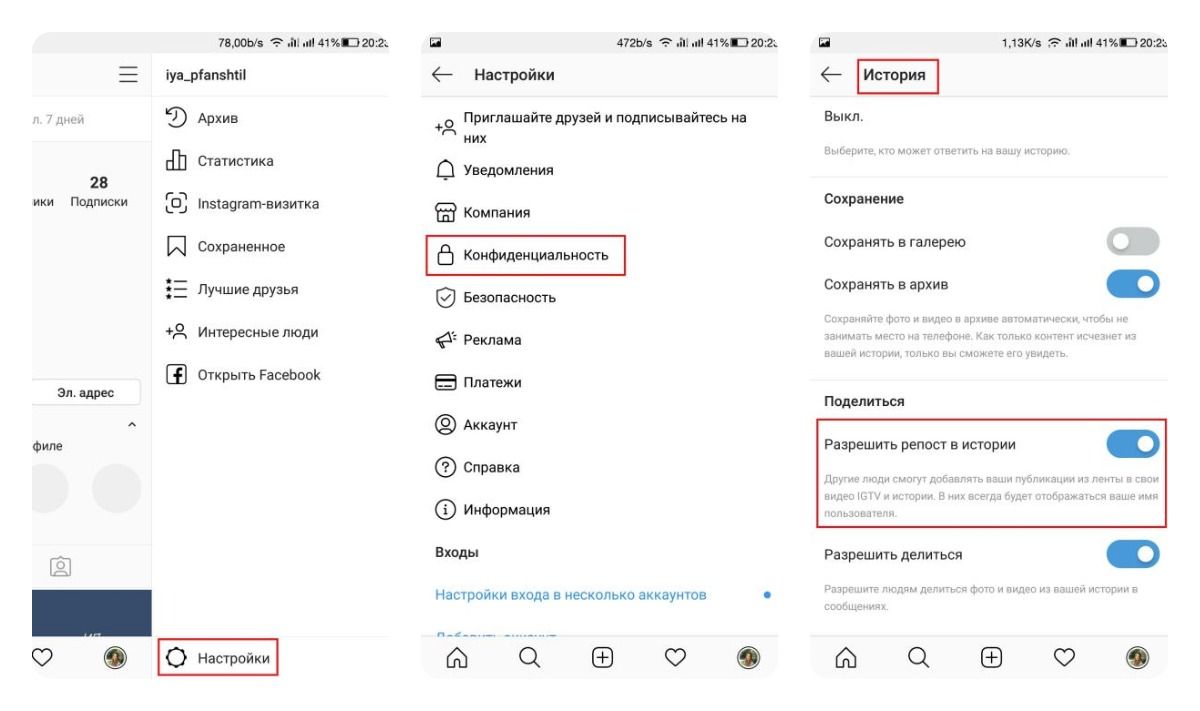
Однако, хотя репостинг может казаться простым, есть несколько правил и рекомендаций, которые следует учитывать. Эта статья поможет вам узнать все тонкости, чтобы вы могли беспрепятственно делиться интересным пользовательским контентом со своими подписчиками.
Как сделать репост в Instagram:1. Получите разрешение на репост
В соглашениях Instagram четко указано, что публикация созданного вами контента – лучший способ убедиться, что вы не нарушаете закон об авторском праве. Значит ли это, что вы не должны публиковать контент других пользователей? Не обязательно.
В правилах также говорится, что вы можете использовать чужой контент, если у вас есть явное разрешение. Компания рекомендует получить письменное разрешение, чтобы вы могли позднее подать иск в случае возникновения каких-либо проблем.
Это означает, что для каждой части контента, которую вы хотите опубликовать, нужно получить разрешение, убедившись, что вы обращаетесь к создателю контента.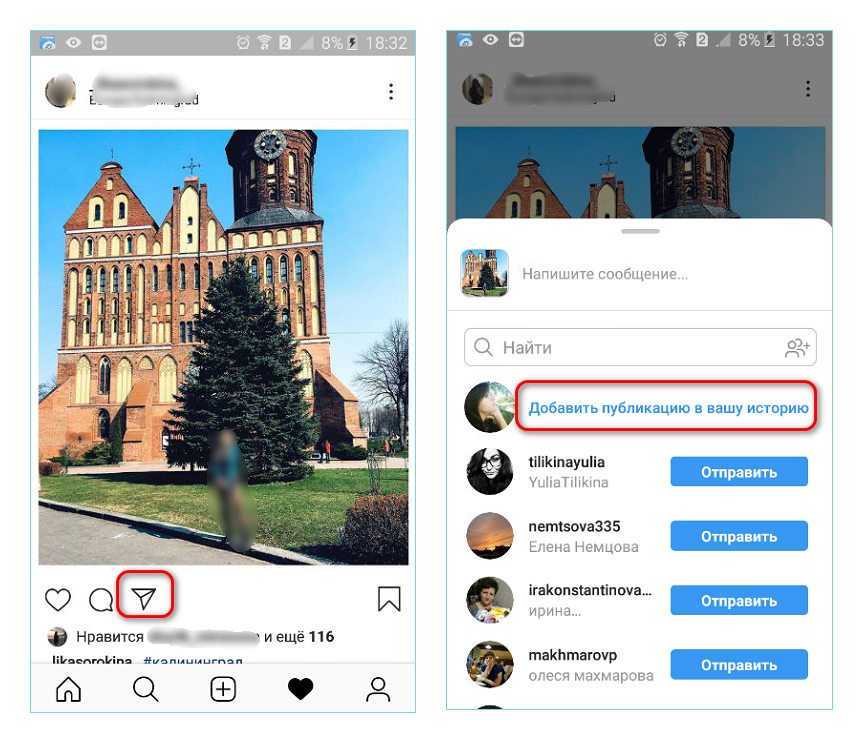 Получив разрешение, сделайте снимок экрана и сохраните его для дальнейшего использования.
Получив разрешение, сделайте снимок экрана и сохраните его для дальнейшего использования.
В случае постоянных партнерских отношений с инфлюенсерами, когда вы намерены публиковать их контент, убедитесь, что в вашем контракте прямо указано, что у вас есть на это разрешение. Это пригодится, если позже возникнут споры о правах на использование контента.
2. Установите приложение для репостов в Instagram
Несмотря на то, что вы можете сделать снимок экрана исходного поста и опубликовать его в своем аккаунте, это может быть затратно по времени и сложно. Кроме того, снимки экрана позволяют постить только изображения, и не подходят для размещения видео.
Вместо этого вы можете упростить процесс репостинга, загрузив приложение Repost for Instagram из App Store или Google Play Store.
Это приложение напрямую связано с Instagram, поэтому позволяет с легкостью поделиться контентом других пользователей всего за несколько шагов.
3.
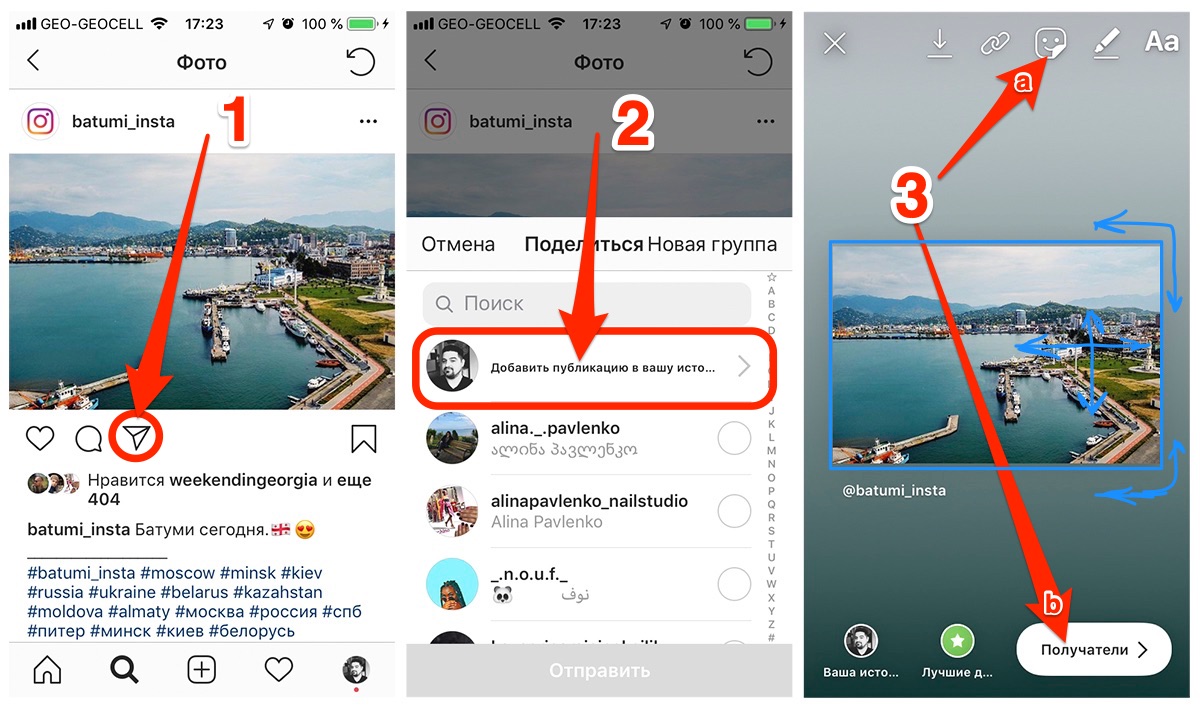 Найдите контент для репоста
Найдите контент для репостаПерейдите в Instagram и выберите контент, который вы хотите опубликовать. Вы можете репостить как изображения, так и видео других пользователей.
Как правило, вы можете найти лучший контент для репоста, если проведете соответствующий поиск по хэштегам с использованием фирменных или отраслевых хэштегов. Фирменные хэштеги помогут вам найти контент ваших клиентов, а отраслевые – контент, который имеет отношение к вашему бренду.
У вас также могут быть специальные хэштеги, если вы запускаете кампанию по сбору пользовательского контента. Некоторые пользователи могут даже отметить ваш бренд в своих постах, чтобы вы могли таким образом найти соответствующий контент.
Например, бренд Chewy провел конкурс костюмов и попросил подписчиков отметить его в своих постах, используя хэштег #HairyNotSoScary.
4. Скопируйте URL-адрес публикации
Следующий шаг – скопировать URL-адрес публикации. Для этого нажмите на значок «. ..» в верхнем правом углу поста.
..» в верхнем правом углу поста.
Затем нажмите «Копировать ссылку», чтобы сохранить ссылку в буфер обмена.
5. Откройте приложение для репостов в Instagram
Когда вы откроете приложение Repost for Instagram после копирования ссылки на пост, он автоматически появится на домашней странице приложения. Нажмите на кнопку со стрелкой в правом углу поста.
Там вы можете внести изменения в то, как значок репоста будет отображаться в Instagram после публикации поста.
7. Внесите необходимые изменения
Затем нажмите «Репост», и «Копировать в Instagram». Это позволит вам добавить фильтры и внести изменения в пост.
После этого нажмите «Далее» и вы получите возможность написать текст. Если вы собираетесь добавить оригинальную подпись к посту, просто тапните на поле с заголовком и нажмите «Вставить».
Как только вы убедитесь, что все находится на своих местах, нажмите «Поделиться», и пост автоматически появится в вашем профиле.
Вот пример того, как он будет выглядеть.
У вас также есть возможность опубликовать его в Instagram Stories. Но для этого у вас не будет возможности скопировать подпись.
Альтернативные варианты репостинга
Помимо приложения Repost for Instagram, есть несколько других опций для репоста в Instagram. Вот некоторые из них:
1. Использование DownloadGram
У вас также есть возможность скачивать высококачественные изображения и видео от других пользователей для публикации в Instagram. Для этого можно использовать DownloadGram. Это не приложение, которое необходимо устанавливать, а онлайн-инструмент, которым очень легко пользоваться.
Начните с копирования ссылки на пост, которым вы хотите поделиться. Затем вставьте ссылку в пустое поле и нажмите «Скачать».
Затем нажмите «Скачать изображение» или «Скачать видео», и инструмент автоматически загрузит контент на ваше устройство.
Если он не загружается автоматически, щелкните правой кнопкой мыши на изображении или видео, когда оно открывается в новой вкладке, и нажмите «Сохранить изображение» или «Сохранить видео».
После того, как вы успешно загрузили контент, который хотите опубликовать, откройте приложение Instagram. Затем найдите изображение или видео в вашей фотопленке, как при создании нового поста.
Добавьте соответствующую подпись, чтобы включить ее в пост. Помните, что этот вариант не будет автоматически включать описание, как предыдущий. Убедитесь, что вы правильно указали автора контента. Затем нажмите «Поделиться», и пост появится в вашем профиле.
2. Репост скриншота
Как упоминалось ранее, у вас также есть возможность сделать репост, используя снимок экрана. Имейте в виду, что это работает только для постов с изображениями, поэтому вам придется использовать другие параметры репостинга для видеоконтента.
Когда вы найдете фотографию, которую хотите опубликовать, просто сделайте снимок экрана с помощью телефона.
После этого найдите снимок в своей фотопленке, чтобы создать новый пост в Instagram. Вы можете обрезать его и внести коррективы, чтобы на экране отображалось только изображение без каких-либо других элементов.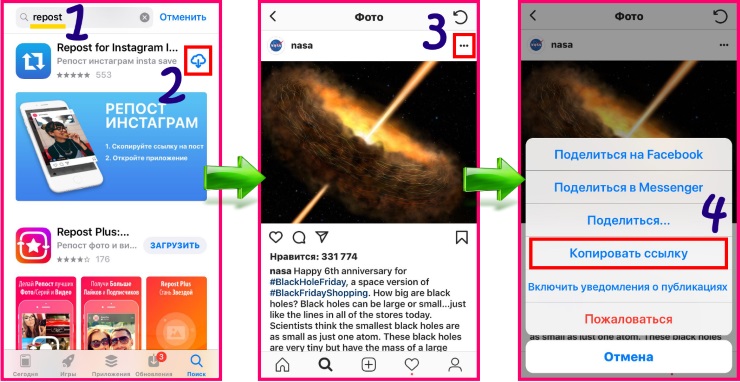 Как только это будет сделано, у вас появится возможность добавить подпись. Убедитесь, что в заголовке указан правильный текст и автор, так как этот вариант публикации не будет автоматически включать описание.
Как только это будет сделано, у вас появится возможность добавить подпись. Убедитесь, что в заголовке указан правильный текст и автор, так как этот вариант публикации не будет автоматически включать описание.
Лучшее применение репостинга в Instagram
Теперь у вас есть четкое представление обо всех способах, доступных для репостинга в Instagram, и о шагах для каждого из них.
Давайте рассмотрим некоторые из действий, которым вы должны следовать при репостинге в Instagram. Они помогут убедиться в том, что вы репостите лучший контент, который привлекает внимание.
1. Помните об эстетике
Одной из самых больших проблем при репостинге контента от других пользователей является то, что он может не вписываться в эстетику вашей страницы. Вы же наверняка хотите сохранить качество и последовательность в своей ленте в Instagram, чтобы привлекать аудиторию.
Поэтому обязательно тщательно выбирайте контент, который вы будете размещать в своей ленте, и всегда выбирайте качественный контент.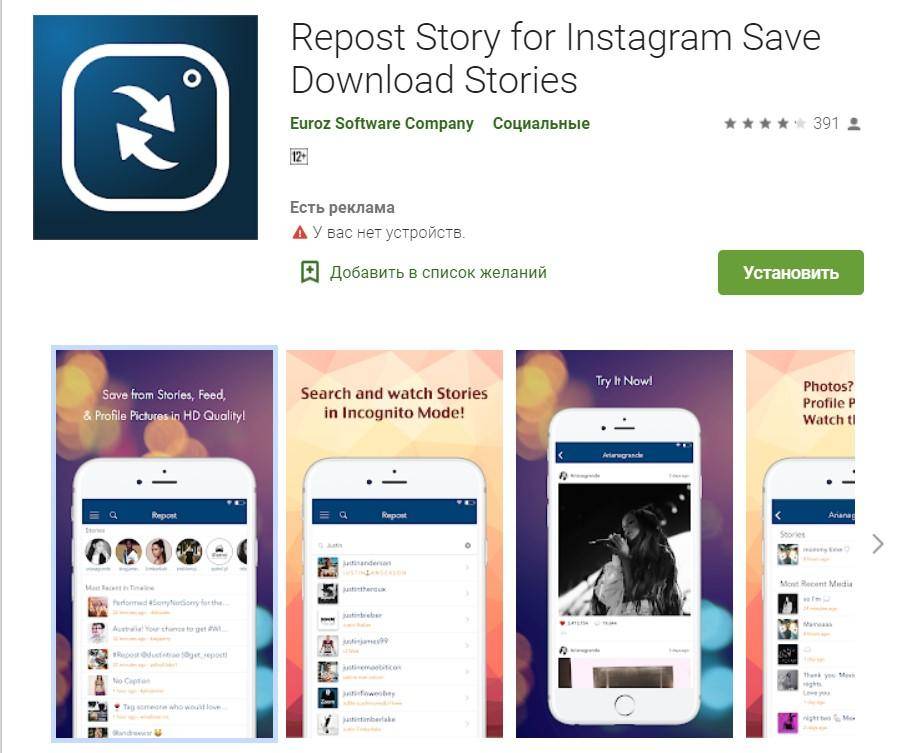
Для пользовательских кампаний вы можете использовать Instagram Stories и Highlights. Таким образом, вы сможете убедиться, что пользовательский контент не конфликтует с темой вашего профиля.
2. Добавьте контекст в ваш повторно размещенный контент
Хотя вы можете скопировать и вставить подпись из исходного поста, не останавливайтесь на этом. Убедитесь, что в вашем повторно размещенном контенте есть соответствующий текст, чтобы дать подписчикам некоторое представление о публикации. Вы можете просто добавить строку, показывающую ваше отношение к контенту, за которой следует необходимый текст, например: «Нам нравится этот закат на пляжах Таиланда».
Хотя лента Airbnb в Instagram полна пользовательского контента, компании требуется время, чтобы создать соответствующие подписи, и придать контекст публикациям.
ЗаключениеКак видите, существует несколько способов репостинга контента в Instagram. Попробуйте их и посмотрите, что работает лучше для вас и поможет вам получить желаемое качество, не отнимая слишком много времени.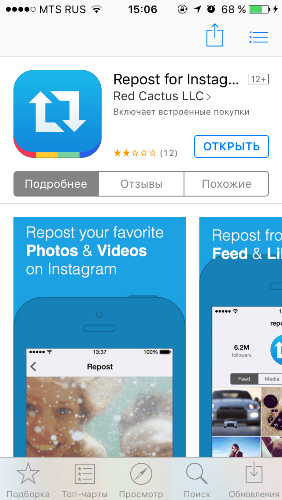
В то же время недостаточно просто знать, как репостить контент в Instagram. Вам следует изучить лучшие методы, которые помогут обеспечить качество и заинтересованность в ваших репостах. Используйте советы, представленные выше, в своем профиле в Instagram.
Как сделать репост видео в Инстаграме
Порой Instagram удивляет своих пользователей новыми функциями. Но странно то, что практически не развита возможность поделиться Историями и роликами. В то время, когда в других социальных сетях (ВКонтакте, Фейсбуке) с этим всё в порядке. Из этой статьи вы узнаете, каким образом можно выполнить репост понравившегося видео в вашем Инстаграм.
Репост видео в Instagram при помощи Regrann
Для того, чтобы поделиться видео в Инстаграм или других социальных сетях мы будем использовать приложение Regrann. Загрузить его можно через Play Market, найдя через поиск.
С его помощью можно как делиться, так и загружать видео и фото из Instagram. Ещё одно полезное свойство приложение — загрузка полного размера изображения из вашей галереи.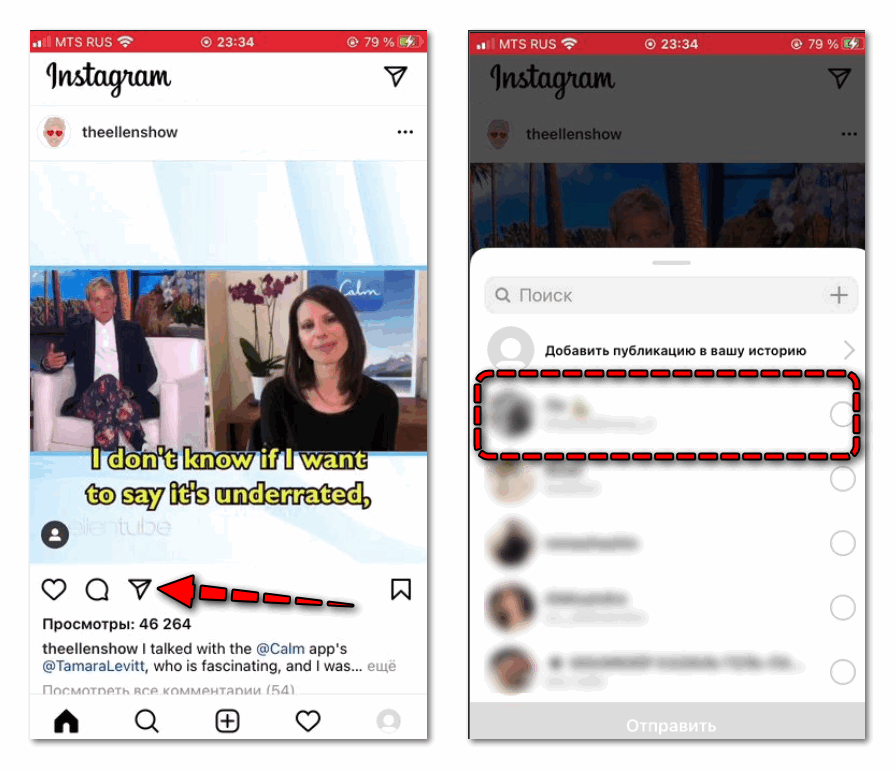 Сервис больше не будет обрезать фотографии. Прочитайте подробнее о размерах публикаций в Инстаграм.
Сервис больше не будет обрезать фотографии. Прочитайте подробнее о размерах публикаций в Инстаграм.
Важное ещё и то, что приложению не нужны данные для входа от вашего аккаунта. А пользоваться им можно сразу через несколько аккаунтов параллельно. Когда приложение будет загружено — запустите его, чтобы выполнить первую настройку. Поставьте галочки на пунктах «Всегда быть готовым» и «Водяной знак».
Поставьте галочки на пунктах настройки приложенияПервый означает, что вы всегда сможете использовать его, выбрав иконку. Второй пункт требуется для того, чтобы отображались имена аккаунтов в поделившемся видео.
Дальнейший порядок действий:
- Переходим в Instagram и ищем видео, репост которого хотим сделать;
Откройте видео в Инстаграм, которого нужно сделать репост
- Открываем видео и нажимаем на три точки вверху;
- Выберите «Копировать ссылку» или «Copy Link»;
- Автоматически откроется приложение Regrann с индикатором загрузки;
- Приложение будет загружать ролик на устройство.
 Таким образом, копия файла окажется на вашем устройстве после загрузки;
Таким образом, копия файла окажется на вашем устройстве после загрузки; - Вы можете не дожидаться, пока оно загрузится на ваш телефон и уже прямо сейчас поделиться в других социальных сетях, нажав на соответствующую кнопку;
Нажмите на кнопку «Инстаграм», чтобы сделать репост
- Чтобы поделиться в Инстаграм, нажмите иконку социальной сети внизу ролика;
Нажмите на кнопку «Поделиться», чтобы сделать репост в других социальных сетях
- Пройдёт небольшой рекламный сюжет, после чего вы сможете продолжить делать repost видеозаписи. Здесь вам доступны те же функции, что и в стандартном редакторе;
- Продолжая создавать запись, вы сможете добавить текст. Если задержать палец на строке ввода появится кнопка «Paste», которая даёт возможность вставлять скопированный текст.
Нажмите «Paste», чтобы вставить текст в строку
Дальнейшие действия вам уже знакомы, если вы ранее делали такие публикации. Выберите локацию, людей, теги, добавьте текст. А также внизу выберите социальную сеть, в которую хотели бы отправить видео из Инстаграм. На первый взгляд кажется, что создавать репосты таким образом довольно сложно и запутанно. Но приложение действительно одно из удобных и простых. Стоит несколько раз им воспользоваться, и оно станет дежурным инструментом в ведения вашей страницы в Instagram.
А также внизу выберите социальную сеть, в которую хотели бы отправить видео из Инстаграм. На первый взгляд кажется, что создавать репосты таким образом довольно сложно и запутанно. Но приложение действительно одно из удобных и простых. Стоит несколько раз им воспользоваться, и оно станет дежурным инструментом в ведения вашей страницы в Instagram.
Это интересно: как сделать надпись на фото в Инстаграм.
Делимся чужим роликом в Инстаграме
Как вы уже догадались — все инструменты для репостов будут отдельными от приложения Instagram. Их нужно будет загружать из ваших мобильных маркетов. Для устройство с iOS — это App Store. Для смартфонов с Android — Google Play. Следующий инструмент, который поможет поделиться чужим видео в Instagram называется Repost for Instagram. Найдите его и установите на своё мобильное устройство.
Порядок работы с приложением:
- На главном экране приложения нажмите вверху иконку социальной сети Инстаграм;
Выберите значок Инстаграм вверху экрана
- Эта кнопка перенесёт вас на главное окно, где вам нужно авторизоваться со своими данными;
- Найдите изображение, которое хотите репостнуть и выберите кнопку с тремя точками вверху;
- Теперь посередине нажмите на пункт «Копировать ссылку»;
- Вернитесь в приложение Repost for Instagram, нажав кнопку «Home» или при помощи смены экрана;
Выберите загруженное приложение Repost
- Ссылка в приложении будет уже подгружена.
 Поэтому вы можете уже начинать оформлять запись. Внизу выберите размещение имени: внизу, сбоку, сверху и т. д.;
Поэтому вы можете уже начинать оформлять запись. Внизу выберите размещение имени: внизу, сбоку, сверху и т. д.; - Далее ваш репост откроется в приложении Instagram. Если вас всё устраивает, и вы не хотите добавлять новые элементы — нажмите вверху стрелочку вправо, что значит «Далее»;
- Если нужно добавить текст, нажмите на кнопку «Добавить подпись». Нажмите и удерживайте пустую строку, чтобы вставить уже скопированный текст;
Вставьте текст, если этого требует публикация
- В заключении нажмите вверху кнопку «Поделиться».
Вы добавили репост. Это приложение также позволяет делать публикации с водяным знаком и без. Поддерживает посты с подписью.
Скачать видео из приложения на iPhone для репоста
Чтобы сделать repost ролика в Инстаграм на Айфоне, можно ещё скачать понравившийся файл. На мобильных устройствах с iOS это можно сделать при помощи InstaSaver.
Зайдите в маркет и найдите его по названию.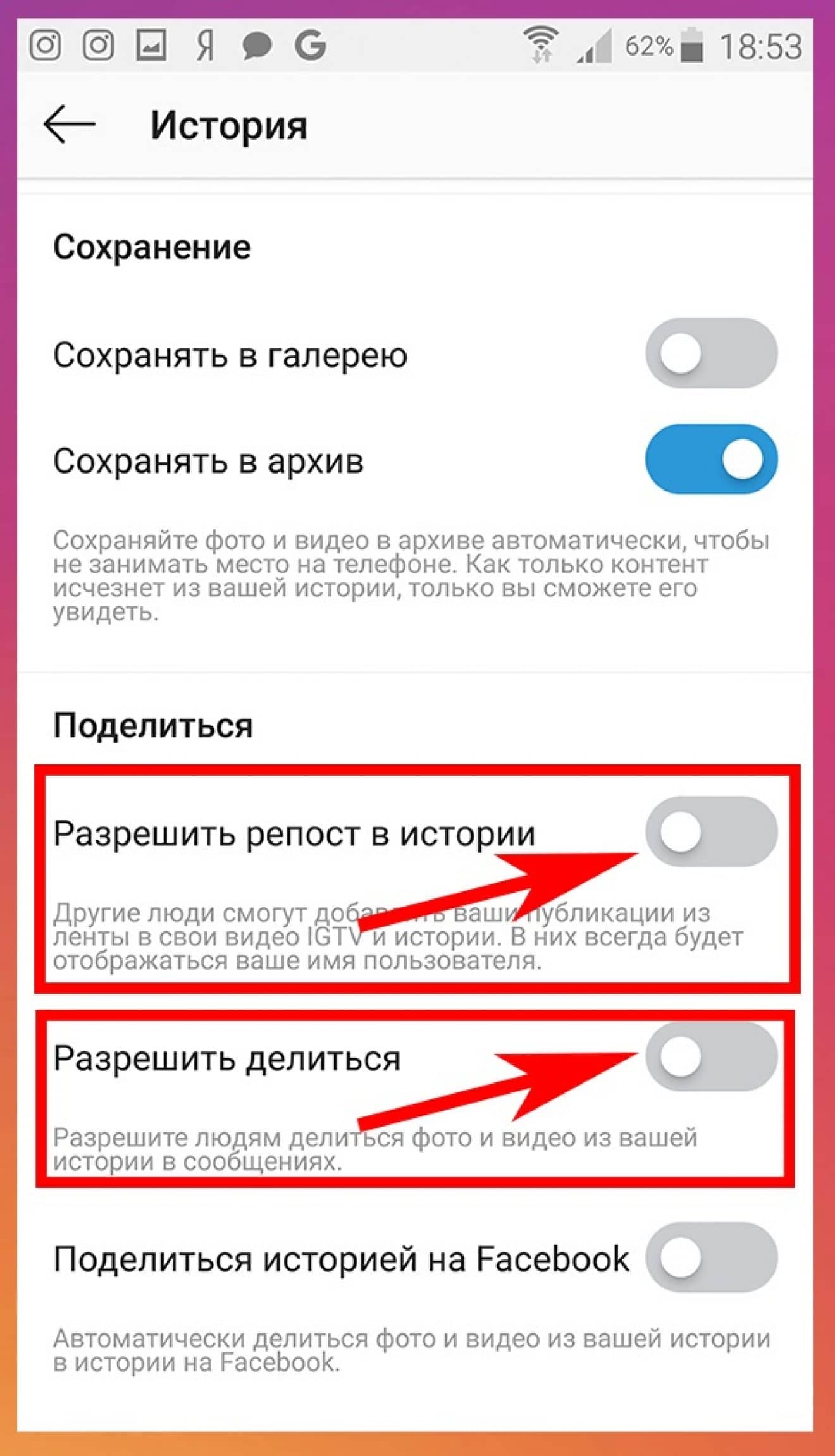 А также загрузите на свой смартфон. Инстасейвер требует входа через ваш аккаунт Instagram. Поэтому предоставьте ему такие права. Затем отправляйтесь на поиски видео, которое нужно загрузить через оригинальное приложение. Поставьте лайк на ролике, чтобы вы легко нашли его на своей странице.
А также загрузите на свой смартфон. Инстасейвер требует входа через ваш аккаунт Instagram. Поэтому предоставьте ему такие права. Затем отправляйтесь на поиски видео, которое нужно загрузить через оригинальное приложение. Поставьте лайк на ролике, чтобы вы легко нашли его на своей странице.
Порядок работы:
- Перейдите в приложение InstaSaver и выберите нужный ролик;
- Нажмите на кнопку со стрелкой внизу экрана приложения;
- Выберите пункт «Save», после чего начнётся загрузка ролика. В этот момент на экране будет показан рекламный ролик.
Когда ролик будет загружен, вы увидите сообщение на экране — «Complete». Это значит, что видео уже находится в галерее вашего смартфона.
А ещё прочитайте статью: как ответить сразу на несколько вопросов в Инстаграм в Истории.
Сделать свои посты в Instagram разнообразными
На самом деле способов удивить своих подписчиков в Инстаграм сегодня множество. Маркет переполнен разнообразными редакторами, которые были специально разработаны для блогеров. Если вы не хотите повторять чей-то опыт или использовать одни и те же программы с фото и видео эффектами, вам придётся стать исследователем Плей Маркета. Загружайте и используйте новые приложения, которые ещё не успели «попробовать» другие блогеры.
Маркет переполнен разнообразными редакторами, которые были специально разработаны для блогеров. Если вы не хотите повторять чей-то опыт или использовать одни и те же программы с фото и видео эффектами, вам придётся стать исследователем Плей Маркета. Загружайте и используйте новые приложения, которые ещё не успели «попробовать» другие блогеры.
Хотя несколько бесплатных программ и сервисов с удивительными эффектами, а также полезными свойствами мы вам всё-таки подскажем:
| Сервис: | Описание: |
|---|---|
| Flipagram | Приложения нет в Google Play по неизвестным причинам. Поэтому в целях безопасности нужно прежде, чем загружать его, установить антивирус на ваш смартфон. |
Используйте этот сайт. Здесь вы найдёте шаблоны для Сторис, изображения для фона текстовых публикаций. Сервис по адресу https://pinterest.com/ является одним из самых популярных в интернете фотохостингом. У него очень большая аудитория, которая добавляет «пинты» каждый день. У него очень большая аудитория, которая добавляет «пинты» каждый день. | |
| Mojoo Art | Приложение, которое доступно в маркете. Это довольно простой, но бесплатный редактор шаблонов для публикаций в Инстаграм. С его помощью можно быстро создавать текстовые обращения, тесты, вопросы. |
Это далеко не все инструменты, которые умеют добавлять изюминку в ваши Истории, видео и фото в Instagram. Но на начальном этапе продвижения страницы их достаточно. В Ап Стор также можно скачать ещё один уникальный редактор для репостов — Mojo. Он отлично зарекомендовал себя на устройствах iOS. Вскоре должен появится для аппаратов с Android. В маркете уже есть объявление об этом на странице приложения.
Есть ещё несколько веб-ресурсов, которые также помогут вам сделать уникальные и интересные публикации. Но большинство из них являются платными. Если вы решили попробовать редакторы с подпиской для создания своих публикаций, обратите внимание на Unfold, Canva, Supa. В них тоже есть базовый материал, который доступен бесплатно. Но оплатив подписку, вы получите гораздо больше ценных инструментов. Они помогут также делать отличные репосты любых видео из Инстаграм.
В них тоже есть базовый материал, который доступен бесплатно. Но оплатив подписку, вы получите гораздо больше ценных инструментов. Они помогут также делать отличные репосты любых видео из Инстаграм.
Как сделать репост видео в Instagram
Instagram весьма часто добавляет для пользователей новые функции, которые расширяют возможности. Но, можно сказать, практически не развита опция, поделиться историями или, же роликами других пользователей. В то же время, в таких социальных сетях, как VK, Facebook вариантов выполнить такую функцию предостаточно. В данной статье мы рассмотрим, какие существуют способы сделать репост видео в Instagram.
Как сделать репост через Regrann?
Данное приложение можно скачать через Google Play , для этого нужно в поисковике ввести название приложения. Затем скачать его на смартфон.
Затем скачать его на смартфон.
Regrann в Play Market
Самым полезным свойством данного приложения является то, что загрузка изображения осуществляется в полном размере из вашей галереи. То есть сервис не обрезает фото. Помимо этого, приложение не требует у пользователя данные для вхождения от аккаунта в Инстаграм. И даже больше можно работать сразу с парой аккаунтов.
Установив Regrann, потребуется настроить сервис. Для этого выставите галочки возле следующих пунктов:
- Всегда быть готовым. Пользователь сможет всегда использовать приложение, выбрав только иконку.
- Водяной знак. Отображается имя пользователя на видео, которым вы делитесь.
Настройка приложения
Необходимо выполнить следующие шаги:
- Находим видео, которое нужно отрепостить.
Выберите видео для репоста
- Выбираем видео и кликаем на троеточие с правой стороны вверху.
Нажмите на 3 точки
- Затем нужно кликнуть на «Copy Link», то есть копировать ссылку.

- В авторежиме открывается Regrann, где отображен индикатор загрузки.
- Regrann загрузит видео на смартфон. В результате чего копия самого файла будет на телефоне после завершения скачивания.
Процесс загрузки файла
- Чтобы отрепостить видео достаточно нажать на нужную иконку.
Для репоста нажмите на кнопку «Инстаграм»
- Нужно будет посмотреть короткий рекламный сюжет, затем можно приступать к продолжению репоста. Пользователь при необходимости может воспользоваться стандартным редактором.
Редактирование контента в программе
- Доступно также добавление текста. Для этого нужно задержать палец на строчке для ввода, затем выскочит «Paste». После этого можно вставить скопированный текст.
Держим палец, чтобы выскочило «Paste»
После этого можно приступать к выбору локации, отметке людей, выставлению тегов и добавлению описания. После чего, внизу выбираем соц.сеть для отправки видео.
Как поделиться чужим роликом в Instagram?
В данном случае также предстоит воспользоваться специальным приложением. Итак, загрузить их можно через фирменный маркет Apple или Google Play. Мы будем работать с приложением Repost for Instagram.
Итак, загрузить их можно через фирменный маркет Apple или Google Play. Мы будем работать с приложением Repost for Instagram.
Алгоритм работы:
- Скачиваем приложение.
Скачиваем приложение
- Затем вам предстоит пройти авторизацию в Инстаграм.
- Выбираем пост, который вы желаете репостнуть и кликаете на кнопку с 3 точками с правой стороны вверху.
Нажмите три точки вверху
- Выбираем «Копировать ссылку». Открываем приложение Repost for Instagram.
- Ссылка в автоматическом режиме прогружается в приложении. Можно приступать к оформлению записи. Для этого выберите размещение и цвет заливки имени и т.д.
Выбор размещения подписи
- После этого удерживаем пальцем экран, и ваш репост откроется уже в Инстаграм. Нужно будет выбрать, куда вы желаете загрузить публикацию в историю или ленту. После того, как вы кликнете на ленту, можно будет приступить к редактированию записи.
Выбираем куда будем публиковать пост
- На этом этапе вы сможете добавить подпись, отметить пользователей, указать место, или же поделиться записью в других социальных сетях.

Редактируем пост
- После изменений нажимаем на «Поделиться».
Нажмите кнопку «Поделиться»
Теперь пост на вашей страничке. Данное приложение позволяет делать репост с водяным знаком или же без него. Также поддерживает посты с подписью.
Скачиваем видео с InstaSave для репоста
Чтобы отрепостить видео на iPhone, как вариант можно скачать файл, который вам понравился. На iOS выполнить это можно через InstaSaver.
Приложение InstaSaver
Этапы действия для скачивания видео:
- Открываем приложение, выбираем интересующий ролик.
- Нажимаем на кнопку со стрелкой, расположенной внизу экрана.
Кликаем на стрелку внизу
- Здесь выбираем «Save». Начинается процесс загрузки ролика.
- По завершению загрузки всплывет сообщение «Complete».
Как сделать посты в Инстаграм более разнообразными?
Существует достаточно много вариантов, как удивить своих подписчиков в Инсте. Play Market независимо от версии операционной системы вашего телефона переполнен разными редакторами. Мы описали несколько бесплатных приложений, которые предлагают весьма неплохие эффекты и полезные опции.
Мы описали несколько бесплатных приложений, которые предлагают весьма неплохие эффекты и полезные опции.
| Приложение | Описание |
| Flipagram | Обратите внимание, что софта нет Google Play. С целью безопасности установите изначально антивирус, после приступайте к скачиванию. Через приложение можно редактировать фото, видео, налаживать различные фильтры, делать подписи и т.д. |
| Это приложение предлагает различные шаблоны для Сторис, изображения для фона текстов. Считается одним из самых популярных сервисов. | |
| Mojoo Art | Приложение представлено в Marketе. Бесплатный редактор с большим количеством шаблонов для публикаций в Инстаграме. Используя его можно создавать текстовые обращения, тесты, делая их уникальными и оригинальными. |
Конечно, это далеко не все доступные сервисы и приложения, которые позволяют добавить оригинальности и уникальности вашему контенту в Инстаграм.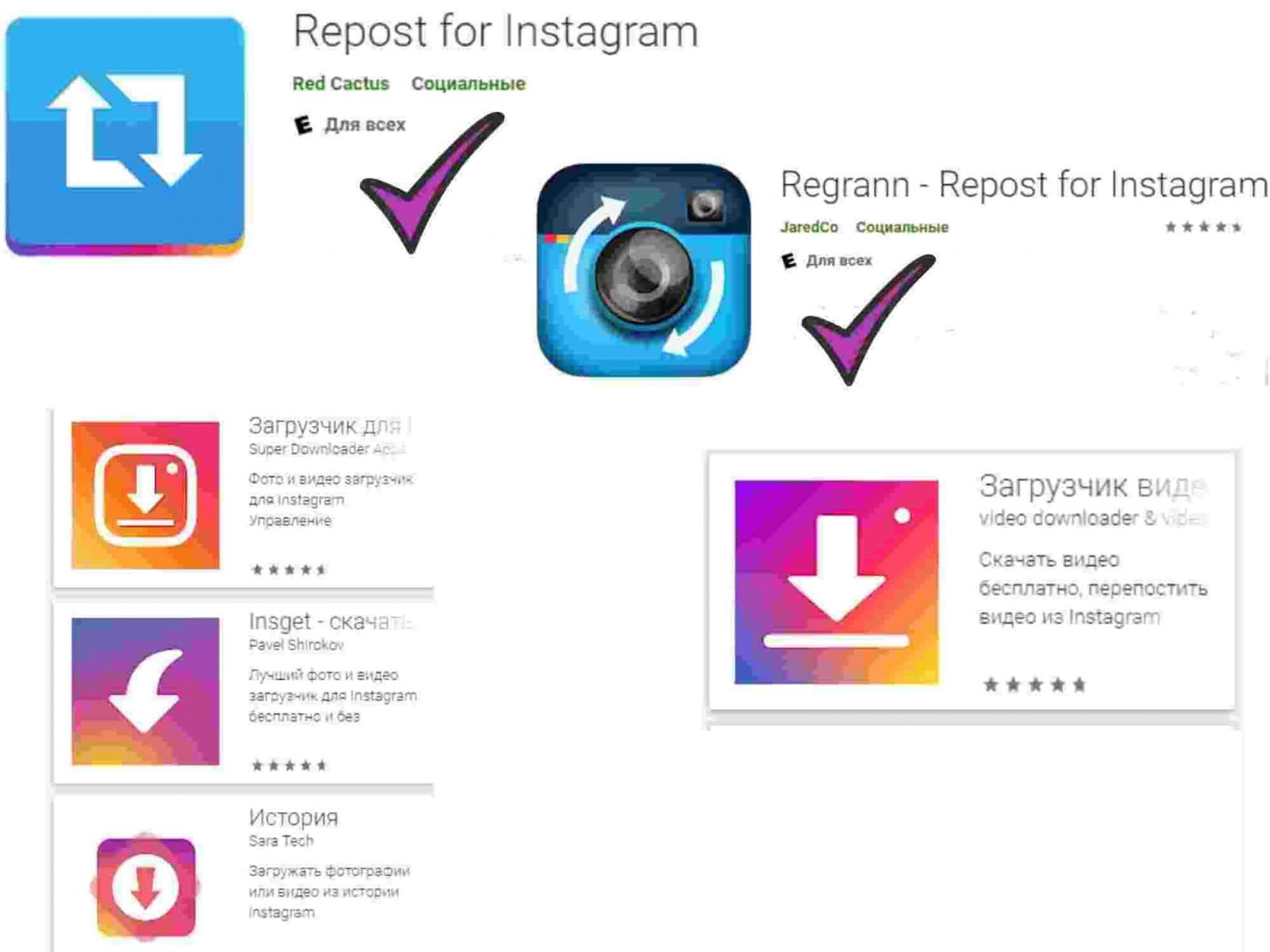 Если же вы только начинаете изучать особенности оформления историй или же фото, видео в этой социальной сети, этого достаточно. Для обладателей iPhone неплохой редактор − Mojo.
Если же вы только начинаете изучать особенности оформления историй или же фото, видео в этой социальной сети, этого достаточно. Для обладателей iPhone неплохой редактор − Mojo.
Помните, что достаточно много редакторов платных. Если вы хотите попробовать приложения с подпиской для своих публикаций, тогда как вариант, воспользуйтесь такими утилитами, как: Unfold, Canva или Supa. В них есть ряд бесплатных функций.
Заключение
В данной статье мы рассмотрели, как сделать репост видео в Instagram. Более того, подробно остановились на инструкции репоста через приложение Regrann. Помимо этого изучили алгоритм, как поделиться чужим роликом в Instagram. Теперь вы также знаете, как скачать видео из приложения на iPhone для репоста. Чтобы добавить разнообразности постам в Инстаграм, вы знаете какие приложения лучше всего скачать.
Оценка статьи:
Загрузка…Как сделать репост сторис в Инстаграме
Способ 1: Отправка в личные сообщения
Наиболее простой метод создания репоста историй в Instagram сводится к использованию функции «Поделиться в», доступной во время просмотра нужного контента в официальном мобильном приложении или на веб-сайте социальной сети.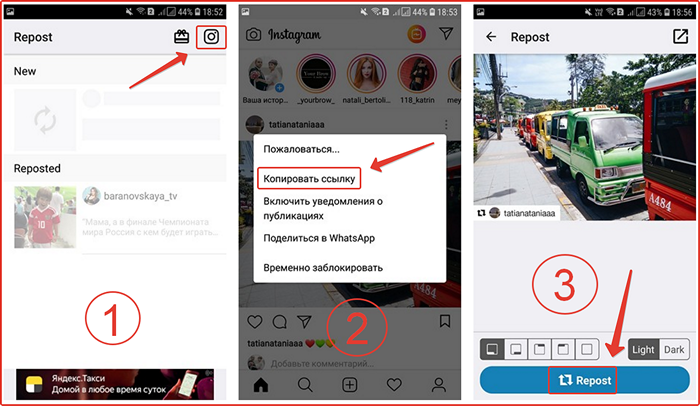 В качестве места размещения будет в любом случае использоваться личная или групповая переписка в Директе, где большую роль играют параметры приватности.
В качестве места размещения будет в любом случае использоваться личная или групповая переписка в Директе, где большую роль играют параметры приватности.
Вариант 1: Приложение
- При использовании мобильного клиента, в котором сторис реализованы на порядок лучше настольной версии, для начала необходимо любым удобным образом произвести открытие нужного материала. Как правило, делается это с помощью отдельного блока на стартовой странице, но также вполне можно коснуться фотографии на личной странице профиля.
- Оказавшись на экране просмотра истории, в правом верхнем углу нажмите по значку с тремя точками и во всплывающем окне воспользуйтесь опцией «Поделиться в». В качестве альтернативны нужное меню можете вызвать путем нажатия по значку самолетика рядом с текстовым полем «Отправить сообщение».
- Какой бы из доступных вариантов вы не выбрали, после этого остается лишь тапнуть по значку «Chats» из списка доступных мест и подтвердить пересылку содержимого с помощью кнопки «Отправить» напротив имени пользователя.
 В том же разделе могут быть представлены сами по себе диалоги, позволяющие отравить сообщение без дополнительного подтверждения.
В том же разделе могут быть представлены сами по себе диалоги, позволяющие отравить сообщение без дополнительного подтверждения.
Вариант 2: Веб-сайт
- Чтобы выполнить поставленную задачу на веб-сайте рассматриваемой социальной сети, откройте средство просмотра нужного контакта. По аналогии с приложением, для этих целей можете использовать блок на главной странице или фотографию пользователя при посещении персонального профиля.
- Развернуть окно создания репоста в данном случае можно исключительно при помощи значка с изображением самолетика в правом нижнем углу экрана. В целом, несмотря на расположение, кнопка никак не связана с текстовым полем.
- Во всплывающем окне «Поделиться» заполните текстовое поле «Кому» в соответствии с именами пользователей, которым требуется переслать выбранную публикацию. Главным отличием от приложения тут выступает возможность перечисления страниц, что в будущем приведет к одновременной рассылке сообщений, гарантируя отсутствие даже незначительных расхождений по времени.

- Перед отправкой публикации можете добавить обычный текстовый комментарий в поле «Напишите сообщение». Для завершения процедуры воспользуйтесь расположенной в самом низу кнопкой «Отправить» и обязательно убедитесь в появлении новой записи в выбранном чате Директа.
Если вы не можете выполнить представленный порядок действий по причине отсутствия значка с изображением самолетика и пункта в дополнительном меню, скорее всего, причиной этому выступают настройки приватности автора. Такого рода ограничения, к сожалению, в настоящее время обойти невозможно, не считая довольно-таки специфичного решения из последнего метода инструкции.
Способ 2: Создание ответной истории
Через официальное приложение Инстаграма делать репосты можно и в обратном порядке, используя за основу историю, полученную в рамках личной переписки. При этом доступна такая возможность будет только при работе с автоматическими сообщениями, приходящими по факту обнаружения упоминания вашего профиля в рамках чужой публикации.
- Находясь на стартовой странице мобильного клиента социальной сети, в правом верхнем углу экрана нажмите по значку Директа и выберите диалог с автором нужной истории. Сообщения, содержащие упоминание, всегда имеют соответствующую метку.
- Для моментального перехода к созданию ответной публикации можете нажать большую кнопку «Дополнить историю» или удержать запись в течение нескольких секунд. Также возможен и обычный просмотр истории по аналогии с блоком на домашней вкладке, если единожды тапнуть по содержимому, где в самом низу будет доступна идентичная опция.
- Отдельным вариантом отметим, что оповещение приходит не только во внутреннем мессенджере, но также отображается и на странице с любыми другими уведомлениями. Это также можно использовать для быстрого открытия истории.
- После нажатия указанной кнопки на экране отобразится привычный редактор новой истории, но с уже интегрированной публикацией. Данная запись легко редактируется привычными жестами, тогда как сам по себе фон, к сожалению, изменить невозможно, но при этом можно дополнить стикерами, включая дополнительные изображения.

Завершив внесение изменений, произведите публикацию с помощью кнопки «Ваша история» или путем выбора пользователей из списка «Получатели». В результате автор оригинальной истории получит встречное оповещение, однако без возможности создания ответа.
Способ 3: Повторная публикация истории
Бывают ситуации, когда нужно сделать репост истории, но упоминание вашего аккаунта или просто кнопка «Поделиться» отсутствуют в оригинальной публикации, тем самым делая недоступными все связанные функции. Единственный способ обхода таких ограничений сводится к простому копированию записи с помощью стандартных или сторонних средств на выбор.
Вариант 1: Стандартные средства
Приложение социальной сети позволяет выполнять скачивание и повторное размещение историй вне зависимости от содержимого, но с некоторыми оговорками. В частности, процедура загрузки чужого материала в память устройства, как правило, ограничена, и потому все же потребуются вспомогательные инструменты в виде онлайн-сервисов.
Подробнее: Сохранение чужих историй в Instagram
В крайнем случае всегда можно воспользоваться стандартными функциями смартфона для создания снимка экрана со статичной историей, что на выходе даст примерно такой же результат. Более подробно тема была раскрыта в другой инструкции на сайте.
Вариант 2: Сторонние приложения
Существует огромное количество платных и бесплатных программ для Инстаграма, предоставляющих возможность создания репоста, что в полной мере актуально для историй. В отличие от самостоятельной работы с публикациями, в данном случае будет достаточно одного приложения, поддерживающего одновременно копирование и экспорт.
Скачать Repost It! из Google Play Маркета
- В качестве примера мы остановимся на приложении, в настоящее время доступном лишь в Плей Маркете, однако при желании вы легко найдете альтернативные варианты для iOS по запросу «Repost for Instagram». Чтобы воспользоваться основными возможностями программы, работающими со сторис, в правом нижнем углу нажмите кнопку с круговой стрелкой и выберите раздел «Stories».

- При появлении привычной формы авторизации Инстаграма введите данные от собственного аккаунта и нажмите «Войти». Если все сделано правильно, произойдет автоматическое перенаправление на предыдущую страницу, где в самом низу должна будет отобразиться фотография учетной записи.
- Вновь нажмите кнопку «Stories» в главном меню приложения, чтобы на сей раз отобразить список всех активных и доступных для обработки историй. Для продолжения следует открыть нужный контент, по необходимости используя поле «Search by username» для поиска записей определенного пользователя.
На экране «Story of», где может быть представлено огромное количество актуальных публикаций автора, выберите нужный вариант путем одиночного касания. Обратите внимание, что статичные изображения не имеют специальных отметок, тогда как видео обозначаются соответствующей иконкой в правом углу.
- Изначально вместе с публикацией на странице появится небольшая метка с упоминанием автора, расположение и внешний вид которой можно менять при помощи кнопок «Color» и «Position».
 Также можете вовсе избавиться от данного блока, если хотите создать точную копию материала без изменений.
Также можете вовсе избавиться от данного блока, если хотите создать точную копию материала без изменений.Чтобы разместить запись в Инстаграме от своего лица, на нижней панели воспользуйтесь кнопкой с круговыми стрелками и во всплывающем окне «Caption copied» нажмите «GOT IT», в результате чего должно будет отобразиться меню экспорта.
- Коснитесь пункта «Repost to Stories» и дождитесь завершения обработки. Данная процедура занимает разное время в зависимости от разновидности материала и качества оригинальной публикации.
Укажите официальный клиент социальной сети из списка «Что использовать» для быстрого экспорта. После этого останется лишь внести окончательные изменения с помощью стандартного редактора историй и произвести размещение.
Основной недостаток решения заключается в простейшем нарушении правил социальной сети по части авторских прав, что может повлечь за собой удаление контента и блокировку учетной записи.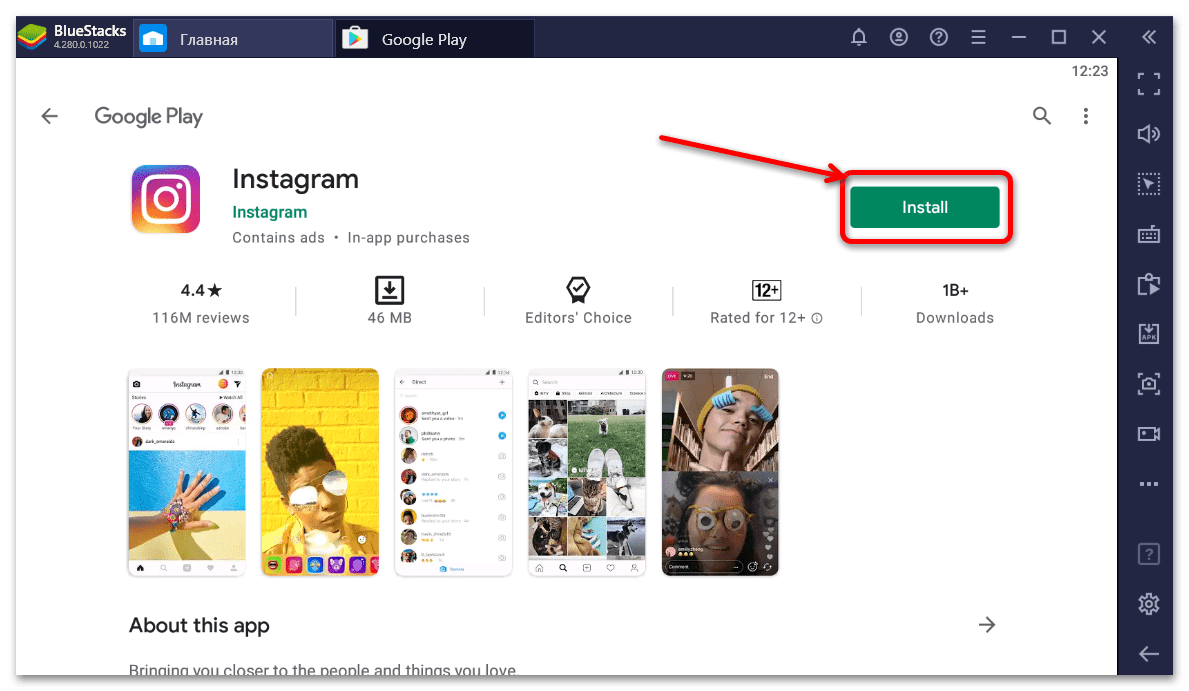 По этой причине во время публикации можно не добавлять никаких упоминаний, чтобы избежать жалобы со стороны автора оригинальной записи.
По этой причине во время публикации можно не добавлять никаких упоминаний, чтобы избежать жалобы со стороны автора оригинальной записи.
Опишите, что у вас не получилось. Наши специалисты постараются ответить максимально быстро.
Помогла ли вам эта статья?
ДА НЕТ«Истории» в Instagram: все, что вы хотели о них знать, но боялись спросить
Как добавить и посмотреть историю, поделиться ей и удалить
Нажмите на фирменную иконку Instagram в виде фотоаппарата в верхнем левом углу экрана или просто смахните пальцем вправо по экрану в любой части своей ленты. Чтобы сделать фото, коснитесь значка кружка внизу экрана («Обычное») — для видео его надо удерживать пальцем. Чтобы выбрать уже имеющееся фото/видео из галереи на телефоне, нажмите на миниатюру галереи внизу слева или просто проведите пальцем вверх в любой части экрана. При этом можно выбрать сразу несколько фотографий и видеороликов.
Сделав или выбрав снимок, вы можете применить к нему один из фильтров, проводя по фото пальцем вправо или влево. Чтобы добавить к нему печатный текст, рисунок (или опять же текст) от руки, стикер (в Instagram в России его называют «наклейкой») и эмодзи, коснитесь соответствующих изображений вверху справа на экране. Выбрав значок наклейки, можно также указать местоположение, упомянуть пользователя с тегом @, добавить хэштег, гифку, сделать и добавить фото с фронтальной камеры телефона, задать вопрос или предложить другим пользователям задать вопрос вам, провести опрос с двумя вариантами ответа (вместо предлагаемых по умолчанию «да» и «нет» можно прописать собственные).
Удалить добавленный элемент можно, перетащив его вниз к иконке мусорного бачка внизу экрана.
Далее можно или сохранить свою историю, или сразу опубликовать, нажав внизу на «Ваша история» под знаком «+» в прерывистом кружке. Так она станет доступна всем подписчикам. Либо можно заранее выбрать внизу справа конкретного получателя или группу получателей.
Чтобы поделиться опубликованной историей в Direct, коснитесь иконки бумажного самолетика в нижнем правом углу фото или видео, выберите нужных пользователей и нажмите «Отправить». Чтобы story увидели в Facebook, Twitter, Tumbler или «Одноклассниках», ваш аккаунт там должен быть привязан к Instagram. Затем, создав историю, кликните на нее и нажмите «Еще», выберите «Поделиться в публикации…», «Далее» и отметьте желаемую соцсеть. В «Расширенных настройках» можно выбрать «Делиться публикациями на Facebook» — тогда в этой соцсети ваши фото- и видеоистории будут появляться автоматически.
Поторопились, случайно отправили историю на публикацию или просто передумали? Нет проблем — просто нажмите на собственную историю, коснитесь вертикального значка многоточия «Еще» в нижнем правом углу фото или видео, а затем выберите «Удалить».
Если, наоборот, хотите сохранить созданное (не только в ленте и потом в архиве), в том же «Еще» выберите «Сохранить фото/видео» — так оно появится в галерее в вашем телефоне.
Как сделать репост истории
В своей истории вы можете перепостить чужую публикацию из ленты — но только если аккаунт пользователя общедоступен и репосты его публикаций разрешены. Нажмите под фото или видео в ленте на иконку бумажного самолетика и выберите «Добавить публикацию в вашу историю». При этом каждый, кто будет просматривать вашу историю, увидит подпись реального автора контента (имя профиля в Instagram).
Репост именно истории можно сделать, только используя стороннее приложение — поищите в Google Play или App Store при помощи запросов story saver, story repost и т. п. В самом Instagram репостить чужие stories можно, только если вас там отметили с тегом @. В таком случае вы получите в Direct соответствующее сообщение и сможете добавить эту историю к себе, отредактировав, если нужно, в режиме предпросмотра.
Можно ли добавить несколько историй
Можно добавлять множество фото и видео, раз за разом повторяя алгоритм из предыдущего раздела, но все они будут объединены в одну общую «Вашу историю» и демонстрироваться последовательно. Переключаться между историями можно, касаясь экрана с левой или правой стороны.
Переключаться между историями можно, касаясь экрана с левой или правой стороны.
Как добавить ссылку в истории
Добавить ссылку в истории могут не все пользователи — только обладатели подтвержденных аккаунтов и бизнес-аккаунтов, в числе подписчиков которых не менее 10 тысяч человек (если у вас личный аккаунт, по достижении такого количества подписчиков он автоматически получит бизнес-статус).
В этом случае, когда вы создаете историю, вверху справа, помимо обычных иконок, будет видно изображение пары звеньев цепочки. После клика на него откроется новое окно, где вы сможете добавить URL. В истории сама ссылка будет не видна, но внизу появится метка: «Еще», «Подробнее», «Установить», «Зарегистрироваться», и т. д., в зависимости от контента. Перейти по адресу можно, только проведя по этой метке пальцем вверх.
При этом пользователь, смотрящий вашу историю, сможет перейти по ссылку, только проведя по ней пальцем вверх.
Имейте в виду, что Instagram не отслеживает переходы и не ведет аналитику по URL-адресам, так что либо ставьте ссылку с редиректом, либо сокращайте ссылку с UTM-меткой через специальный сервис: Google URL Shortener, «Кликер» от «Яндекса», vk. cc от «ВКонтакте», Bitly и др.
cc от «ВКонтакте», Bitly и др.
Как отметить человека в истории
Самый простой способ отметить другого пользователя Instagram в своей истории — при создании истории кликнуть на значок наклейки вверху справа и выбрать уже готовый стикер «@упоминание»: вам останется только ввести имя пользователя.
Но можно набрать имя шрифтом другого размера и/или выделить его другим цветом (нажав на изображение пипетки — любым, доступным на фото/видео). Для этого нажмите вверху справа на иконку текста, выберите нужный размер шрифта и цвет, а затем поставьте символ @ непосредственно перед именем пользователя.
После этого на имя пользователя в истории можно будет нажать и перейти по ссылке на страницу его профиля, а сам человек получит уведомление о том, что его упомянули. Всего в одной истории можно упомянуть не более 10 человек.
Как добавить обложки для историй
Автоматически обложкой становится фото или первый кадр видео тех историй, которые вы добавили в раздел «Актуальное» (а сделать это можно при просмотре истории, нажав на «Выделить» внизу справа). Если хотите другую обложку, жмите на историю в «Актуальном» и выбирайте «Редактировать обложку» — так вы сможете изменить вид фото или видеокадра (например, увеличить зумом и подвинуть) либо выбрать любое фото из собственной фотогалереи в телефоне.
Если хотите другую обложку, жмите на историю в «Актуальном» и выбирайте «Редактировать обложку» — так вы сможете изменить вид фото или видеокадра (например, увеличить зумом и подвинуть) либо выбрать любое фото из собственной фотогалереи в телефоне.
Музыка для историй — что это? Можно ли добавить в России?
В конце июня Instagram добавил в приложение новую функцию — возможность добавить музыку к истории непосредственно в момент создания истории. Для этого нужно нажать на значок наклейки вверху справа, а затем выбрать соответствующий стикер «Музыка» (Music). Так откроется аудиотека, где можно искать треки или выбрать что-нибудь в категориях «Популярное» (Popular), «Настроения» (Moods) и «Жанры» (Genres). Трек можно обрезать и добавить в историю отрывок длительностью от 5 до 15 секунд. При этом во время просмотра истории человек, кликнув на музыкальный стикер, увидит название трека и имя исполнителя.
В настоящее время функция работает нестабильно и вообще недоступна во многих регионах, в том числе в России, из-за проблем лицензирования музыкального контента. Поэтому вы не только не сможете добавить музыку при создании своей истории, но и не сможете прослушать ее в историях других пользователей. В таком случае единственный способ сделать музыкальную историю — провести видеозапись со звучащей за кадром музыкой или выбрать готовое видео с уже наложенной на него музыкой. Ну, или использовать старый добрый VPN, чтобы приложение не узнало ваш регион;-)
Впрочем, и в США многие пользователи жалуются, что даже в последней модели iPhone и новейшей версии Instagram у них нет музыкального стикера, а обращение в службу поддержки Instagram остается без ответа.
Скрытые истории — что это? Как скрыть чужую историю, узнать, кто смотрел вашу, и скрыть ее от конкретного человека
Надоел навязчивый поток историй в ленте от чрезмерно активных пользователей? Можете легко и просто его перекрыть. Для этого нажмите и удерживайте фото человека, чьи истории больше не хотите видеть, в верхней части ленты, выберите «Временно заблокировать» и затем «Скрыть историю». То же самое можно сделать и в профиле пользователя, открыв контекстное меню вверху справа. Чтобы вернуть показ историй, повторите и выберите «Разблокировать историю» (для Android-устройств) или «Показывать истории» (для iPhone).
Если же вы хотите скрыть собственные истории от кого-то, нажмите на значок контекстного меню, выберите «Настройки» внизу слева, найдите «Настройки истории» (Android) или «Управление историями» (iPhone), а там коснитесь «Скрыть мои истории от». Здесь откроется список ваших подписчиков, среди которых можно галочкой выбрать тех, от кого нужно скрыть ваши истории. Чтобы вновь показывать им свои истории, сделайте то же самое и снимите галочку.
Чтобы узнать, кто вообще смотрел вашу историю (а эта информация доступна только вам), откройте ее и проведите пальцем вверх. Здесь, в появившемся списке пользователей, тоже можно заблокировать нежеланных зрителей — кликните на значок контекстного меню справа от имени человека и выберите «Скрыть мои истории от username». Таким же образом можно скрыть свою историю от страницы места или хештега, которые вы в ней отметили.
Материалы по теме:
Как сделать репост видео в Instagram тремя разными способами
- Вы можете повторно опубликовать видео в Instagram от другого пользователя несколькими способами, используя официальное приложение Instagram, запись экрана или стороннее приложение.
- Чтобы повторно опубликовать видео в своей истории в Instagram, коснитесь значка бумажного самолетика под видеопубликацией, которой вы хотите поделиться.
- Нет встроенного способа репостить видео из Instagram в ваш профиль — вам нужно будет сделать запись экрана или использовать стороннее приложение, такое как Repost.
- Убедитесь, что у вас есть разрешение на репост видео из его оригинального источника — это поможет вам избежать предупреждений об авторских правах, и это просто хорошие манеры.
- Посетите техническую библиотеку Business Insider, чтобы узнать больше .
Не все посты в Instagram должны быть на 100% оригинальными — на самом деле, некоторые из крупнейших аккаунтов посвящены репосту чужих работ.Лучшие из них, конечно, получают разрешение перед тем, как что-либо делать репост, и всегда отдают должное.
Есть несколько способов репостить видео, которое вы найдете в Instagram. Самый простой способ — поделиться видео с вашей историей в Instagram, что позволит вашим подписчикам просматривать его в течение целого дня.
Если вы предпочитаете более постоянный репост, вы можете сохранить видео, используя запись экрана, а затем опубликовать его, как любой другой пост в Instagram. Это поместит его в ваш профиль вместе с другими фотографиями и видео.
Существуют также сторонние приложения, такие как Repost, которые конвертируют чужой пост в Instagram в ваш собственный.
Вот три способа репоста видео из Instagram с помощью iPhone или телефона Android.
Как повторно опубликовать видео в Instagram, поделившись им в своей истории1. Откройте приложение Instagram и перейдите к публикации, которой вы хотите поделиться.
2. Коснитесь значка бумажного самолетика прямо под публикацией. Это позволит вам поделиться им с кем-нибудь через прямое сообщение или опубликовать его в своей истории.
Вы можете опубликовать видео в своей истории в Instagram.Уильям Антонелли / Business Insider3. Во всплывающем меню выберите параметр «Добавить сообщение в свою историю», который должен появиться вверху списка.
Вы также можете отправить видео в прямом сообщении.Уильям Антонелли / Business Insider4. На следующем экране сообщение появится в черновике истории. Вы можете добавлять текст, стикеры или другой контент, как и в любую другую историю.
5. Нажмите «Отправить» в нижней части экрана и во всплывающем окне выберите «Поделиться» рядом с «вашей историей».
Вы сможете поделиться историей, как и любой другой.Уильям Антонелли / Business InsiderКогда вы делитесь публикацией с помощью этого метода, любой, кто просматривает вашу историю, может нажать на нее, чтобы перейти к исходной публикации.
Как повторно опубликовать видео в Instagram, записав его с экранаЕсли вы хотите опубликовать видео другого пользователя в своем профиле, не загружая дополнительное приложение, вы можете просто записать экран своего телефона во время воспроизведения видеопоста.
С помощью этого метода вы можете обрезать, редактировать и сокращать запись экрана, чтобы она отображалась в вашем профиле именно так, как вы хотите. Однако убедитесь, что вы не вырезали имя пользователя исходного плаката, и не забудьте указать его в подписи.
И iPhone, и телефоны Android имеют функции записи экрана, обычно встроенные прямо в телефон. Ознакомьтесь с нашими статьями по теме:
Запись экрана позволяет обойти ограничения многих приложений на совместное использование контента.Уильям Антонелли / Business Insider Как сделать репост видео в Instagram с помощью приложения RepostПриложение Repost, доступное как для пользователей iPhone, так и для Android, является популярным вариантом для репоста фотографий и видео.
После того, как вы загрузили его, вот как использовать его для репоста видео в свой профиль:
1. Откройте приложение Instagram на своем телефоне и при необходимости войдите в систему.
2. Найдите видео, которое хотите репостить.
3. Нажмите на три точки в правом верхнем углу и выберите «Копировать ссылку».
Коснитесь трех точек в правом верхнем углу публикации и выберите «Копировать ссылку».Девон Дельфино / Business Insider4. Откройте приложение Repost.
5. Коснитесь видео (Repost должен автоматически обнаружить его, поскольку вы только что скопировали его в буфер обмена).
Откройте приложение Repost на своем iPhone или Android.Девон Дельфино / Business Insider6. Внесите любые изменения в нижнюю панель инструментов (например, вы можете изменить расположение или оттенок подтверждения репоста).
Внесите любые изменения в нижнюю часть репоста.Девон Дельфино / Business Insider7. Нажмите «Репост» (загрузка видео может занять несколько минут).
8. Если хотите, скопируйте подпись и выберите «Открыть Instagram».
Выберите Открыть Instagram синим цветом.Девон Дельфино / Business Insider9. Если это не квадрат, вы можете обрезать видео, нажав две стрелки в нижнем углу сообщения.
10. Добавьте любые нужные фильтры, обрежьте видео (при необходимости), затем нажмите «Далее».
Добавьте фильтры или обрежьте видео.Девон Дельфино / Business Insider11. Добавьте заголовок (или вставьте исходный заголовок, который вы уже сохранили в буфер обмена), хэштеги и все, что вы хотите включить, например местоположение или теги.
Завершите репост в Instagram.Девон Дельфино / Business Insider12. Выберите «Поделиться», чтобы опубликовать видео в своей учетной записи Instagram.
Грейс Элиза Гудвин
Заместитель редактора, технический справочник
7 способов поделиться чем угодно у себя
Instagram может требовать, чтобы вы публиковали великолепные оригинальные фотографии и видео большую часть времени, но давайте будем честными: иногда вы просто хотите репостить что-то потрясающее из чужой ленты.Существует несколько сторонних приложений, которые позволяют легко репостить фотографии, но не все из них позволяют репостить видео из Instagram. (Кое-что вы можете выяснить на собственном опыте.)
Если вы хотите репостить видео из Instagram, вам просто нужно знать, где его искать. И, к счастью, есть несколько различных приложений, которые справятся с этой задачей. Вот семь лучших вариантов, если вы хотите репостить видео в Instagram. (Если вы просто хотите знать, как делать репосты в Instagram, мы рассмотрели это здесь.)
Как сделать репост видео в Instagram
1) Репост — Фото и видео
Repost — Photo & Video (бесплатно на Android) работает как ветер. После того, как вы скачали и открыли приложение, оно ждет, пока вы скопируете URL-адрес публикации в Instagram. (Вы можете найти это, нажав значок с тремя точками в правом верхнем углу публикации, а затем коснувшись опции Копировать URL-адрес общего доступа.) После копирования вернитесь в приложение, и вы сможете повторно опубликовать видео на свой собственный аккаунт в Instagram.
2) Репост для Instagram
Repost for Instagram (бесплатно для iOS и Android) — еще один вариант, когда вы хотите репостить видео в Instagram. Это работает так же: когда вы нашли видео, которое хотите опубликовать, коснитесь меню из трех точек и скопируйте URL-адрес для публикации. Затем откройте приложение Repost для Instagram. Оттуда вы можете настроить положение водяного знака приложения, а затем отправить видео обратно в Instagram в своей учетной записи.
3) Репосты
Repostly (бесплатно для iOS) — еще один вариант для репоста видео в Instagram.Он работает аналогично вышеуказанным приложениям: сначала вам нужно скопировать URL-адрес для публикации видео, а затем вставить его в приложение. Оттуда это так же просто, как нажать кнопку «Репост в Instagram» приложения. В отличие от некоторых альтернатив, это приложение не дает вам возможности настраивать расположение водяного знака приложения — он находится в нижнем левом углу сообщения.
4) Сделайте репост It Whiz в Instagram
Еще одно приложение для репоста видео, которое вы можете использовать, — это Repost It Whiz (бесплатно для iOS).Это приложение позволяет повторно публиковать видео, копируя их URL-адреса общего доступа, как и другие в этом списке, а также позволяет настраивать расположение водяного знака атрибуции.
5) RepostWhiz
Кроме того, есть RepostWhiz (бесплатно для Android), который также позволяет вам повторно размещать фотографии и видео. RepostWhiz отмечает, что для полной обработки репостов видео может потребоваться до семи минут, поэтому вам нужно набраться терпения, особенно если это более длинное видео или видео более высокого качества. Помимо репостинга, приложение также позволяет искать посты по пользователю или хэштегу и сохранять посты для репоста позже.RepostWhiz использует полупрозрачный водяной знак, положение которого вы можете регулировать, для обозначения оригинального плаката.
6) Regram
ПерепрограммироватьЕще один инструмент — Regram (бесплатный для Android), который также позволяет пользователям повторно публиковать видео и изображения из Instagram. Regram также автоматически пометит ваш контент водяным знаком с именем пользователя исходного автора, чтобы можно было указать должное. Приложение также будет включать исходную подпись и позволит пользователям добавлять собственные комментарии.
7) Регранн
RegrannИ последнее, но не менее важное — это Regrann (бесплатное для Android), быстрое и простое приложение для быстрого перепоста фотографий и видео из Instagram. Всего за несколько кликов Regrann позволит вам репостить контент, даже не покидая Instagram. Платная версия приложения даже позволит вам запланировать свои репосты.
ПОДРОБНЕЕ:
Как сделать репост в Instagram
8 июня Instagram представил новую функцию для историй Instagram, которая позволяет кому-либо, упомянутому в истории, мгновенно опубликовать ее или добавить фотографию (или историю) в свою собственную историю Instagram.
Чтобы получить доступ к этой функции, вам необходимо убедиться, что ваша учетная запись является общедоступной и что вы используете Instagram версии 48. Затем, когда вы отмечены в истории, вы получите уведомление в прямом сообщении, в котором говорится:
«Упомянутые пользователи могут репостить эту историю в течение 24 часов».
Уведомление будет содержать ссылку «Добавить в свою историю». Вот как Instagram описал этот процесс:
«Коснитесь его, чтобы увидеть эту историю как наклейку — вы можете масштабировать, вращать и позиционировать ее, а также добавлять к ней творческие инструменты, такие как текст или наклейки.Когда ваши подписчики увидят вашу историю, появится исходное имя пользователя, и их можно будет нажать, чтобы люди также могли изучить профиль вашего друга ».
Нужна дополнительная помощь? Вот , как сделать репост в Instagram и загрузить фото из Instagram с полным разрешением . Если вы хотите оживить ситуацию, вот несколько советов для Instagram флирта и , как найти порно в Instagram (и инструкции о том, как очистить историю поиска ).
Если вы чувствуете себя мелочным, вот , как узнать, заблокировал ли вас кто-то в Instagram , и увидеть всех людей , которые отписались от вас . Вы также можете отключить Facebook от Instagram или разблокировать кого-то . Дополнительные советы см. В руководстве для начинающих по Instagram .
* Первая публикация: 12 февраля 2018 г., 6:00 утра CST
Кристина Боннингтон
Кристина Боннингтон — технический корреспондент, специализирующаяся на потребительских гаджетах, приложениях и тенденциях, формирующих технологическую отрасль.Ее работы также публиковались в Gizmodo, Wired, Refinery29, Slate, Bicycling и Outside Magazine. Она живет в районе залива Сан-Франциско и имеет опыт работы в области электротехники.
Как сделать репост видео в Instagram (и почему вы этого хотите)
Маркетинг в Instagram — это своего рода безумие. Вы можете сказать, насколько это безумие, по зрелищному провалу (а может быть, успеху?) Печально известного ныне Fyre Festival. Поэтому было бы ужасной ошибкой не воспользоваться преимуществами платформы для продвижения своего бренда.Хотя Instagram изначально создавался как платформа для фотографий, видео стало мечтой маркетолога. Чтобы получить максимальную отдачу как от социальной сети, так и от вашего видеопроизводства, мы хотим рассказать вам, как сделать репост видео в Instagram, и обсудить, почему вы вообще хотите этого.
Зачем делать репост видео в Instagram?
Для начала давайте поговорим о том, зачем вам это нужно. Ответ прост: вовлеченность и рентабельность инвестиций . Видео приобретает безумный интерес, и чем больше вы сможете использовать (и повторно использовать) одни и те же ресурсы, не насыщая аудиторию, тем выше будет ваша отдача от этих инвестиций.
Вы также можете повторно публиковать видео других людей в Insta, и это привносит социальные аспекты платформы, а также увеличивает рентабельность инвестиций — вам не нужно создавать этот контент, чтобы вызвать положительное взаимодействие. Однако , когда вы публикуете чужую работу, вы должны сделать три вещи:
- Получите их разрешение — это не только обычная вежливость, но и в рамках Условий использования Instagram.
- Отдайте должное создателю — Не пытайтесь выдать чужую работу за свою.Это воровство. И незаконно.
- Сделайте повторную публикацию контента как есть — Не редактируйте контент, пытаясь сделать его своим. Это не.
Если вы сможете следовать этим простым принципам, мы думаем, что вы готовы перейти к Grammin ».
Вариант 1. Повторно опубликуйте историю Instagram, в которой вы отмечены
Instagram Stories — одна из причин, по которой Insta становится мечтой маркетолога. Эти эфемерные откровенные снимки и клипы быстро, легко публиковать и еще проще использовать.Как и несколько обновлений назад, вы можете пометить людей (@username), чтобы предоставить ссылку на их профиль и уведомить их о том, что происходит.
Если вас отметили, вы можете повторно опубликовать видео или фотографию в своей собственной истории в Instagram. Это просто.
Пусть кто-нибудь отметит вас в своей истории
Как мы уже говорили, кому-то просто нужно добавить в свою историю и @ упомянуть вас, чтобы отметить вашу учетную запись в своем видео.
Они будут уведомлены о том, что вы можете опубликовать его перед публикацией, поэтому не беспокойтесь о разрешениях, правах или чем-либо еще, когда это будет сделано таким образом.
Получите уведомление о том, что вас пометили, и нажмите на него
В приложении Instagram уведомление о том, что вас отметили, появится в правом верхнем углу вашего основного канала. Это то же самое место, где появляются другие личные сообщения.
Внутри очевидно, что кто-то отметил вас в своей истории.
Само уведомление содержит ссылку, по которой вы можете напрямую перепостить видео о вашей собственной истории.
Сделайте репост видео в свою историю
Просто щелкните ссылку с надписью Добавьте это в свою историю , и вы сразу сможете приступить к редактированию своего репоста.Вы можете ответить на Историю, снова пометив их (1) , и у вас есть контроль над изменением размера, добавлением стикеров и текста (2) или что-то еще, что вы хотите в репост.
Когда вы добавляете репост в свою историю, он также отображается как уведомление для оригинального Grammer.
Теперь вы и ваш друг / последователь / влиятельный человек можете перемещаться вперед и назад сколько угодно раз, репостая материалы друг друга. Замечательно, что Instagram интегрировал этот вид репостов в само приложение, потому что он сокращает объем работы, чтобы сделать сеть более социальной.
А как насчет того, чтобы сделать репост видео в Instagram, в котором вас не отметили? Может быть, вы просто хотите поделиться им со знакомыми, потому что это круто. В этом случае вам понадобится приложение.
Вариант 2. Использование DownloadGram для повторной публикации видео в Instagram
Самый распространенный и простой способ репостить видео в Instagram (помимо встроенной функции Stories) — использовать такое приложение, как Repost, InstaRepost или DownloadGram.
Для DownloadGram нет ничего проще.И мы рекомендуем этот вариант по трем причинам:
- Это бесплатное веб-приложение, что означает, что оно не зависит от платформы (вы можете получить видео на своем ноутбуке)
- Поскольку он загружает само видео, вы можете затем повторно опубликовать это видео в Twitter и других сетях, таких как YouTube ( с разрешением )
- Вам не нужно регистрировать аккаунт
1. Найдите видео в Instagram
Сначала найдите в Instagram видео, которое вы хотите репостить, и скопируйте на него полный URL.Вы можете найти это, щелкнув любое сообщение на странице со значком видеокамеры (1) , а затем скопировав URL-адрес из браузера (2) , если вы находитесь на рабочем столе, или если вы находитесь в приложении, найти кнопку Copy Link в развернутом меню с многоточием (3) .
2. Перейдите на DownloadGram.com и вставьте ссылку
Как и сказано в заголовке, возьмите скопированную ссылку и вставьте ее в поле на странице DownloadGram. Вы сразу (иш) сможете скачать копию клипа в формате MP4.
Если вы пользуетесь мобильным телефоном, вы просто сохраните загруженный файл в Фотопленку или галерею. Однако, если вы работаете с настольным компьютером, вам нужно будет предпринять несколько дополнительных шагов, чтобы загрузить видео на свой телефон. Используйте Dropbox / Google Диск / Google Фото или другое облачное хранилище для загрузки / скачивания медиафайлов.
3. Переход с настольного компьютера на мобильный
Получить медиафайл на мобильное устройство очень просто. После того, как вы загрузили его в любое облачное хранилище, найдите файл и загрузите его на свое устройство.В этом примере мы будем использовать iOS, но процесс аналогичен для Android.
У вас будет кнопка Share , Download или Sent To где-нибудь в параметрах фотографии. Нажав на нее, вы можете либо напрямую перепечатать видео в Instagram из приложения (1) , либо сохранить видео в медиатеке телефона (2) .
4. Репост в Instagram напрямую
Если вы решите поделиться прямо в Insta из приложения, вы сможете репостить видео только в свой основной канал Instagram.Вы не сможете превратить это в рассказ. Вместо этого это будет постоянный пост, который любой, кто посетит ваш профиль или подписан на вас, сможет смотреть бесконечно долго. То же самое происходит, когда вы пытаетесь поделиться загруженным медиафайлом из своей библиотеки вместо использования приложения Instagram .
Однако, если вы хотите повторно опубликовать это видео в своей истории в Instagram, вам нужно убедиться, что вы сохранили файл на свой телефон или планшет, а не нажимать значок Instagram.
5. Публикация загруженного видео в Instagram Истории
Откройте приложение Instagram и на главной странице проведите пальцем вправо. Ваша камера откроется, и в нижнем левом углу коснитесь квадратного значка, чтобы открыть галерею фотографий и видео, которые вы сохранили на своем устройстве за последние 24 часа .
Оттуда выберите видео, которое хотите репостить. Если он не отображается, вы можете нажать на стрелку рядом с за последние 24 часа , чтобы вызвать выбор старых видео и фотографий.
После этого выберите видео и настройте его в соответствии со своей историей, как хотите. Отметьте другие аккаунты, как мы говорили выше, и готово. Не забудьте указать @ упоминание автора оригинального видео .
6. Как повторно опубликовать видео из Instagram в Twitter или YouTube
Процесс подключения к другой социальной сети такой же, как если бы вы публиковали сообщения прямо в Instagram со своего устройства. Вместо того, чтобы выбирать логотип Insta, вы просто нажимаете на логотип Twitter.
Откроется окно публикации в Twitter и прикрепит видео. Опять же, отметьте автора @ упоминанием, чтобы не считать видео своим собственным.
Для YouTube вы, скорее всего, будете репостить из Instagram на своем рабочем столе. Браузер просто лучший вариант для этого процесса. Однако, если вы решите перейти на мобильный, процесс будет немного запутанным. Вам нужно будет перейти на вкладку Library в нижнем колонтитуле (1) , а затем выбрать My Videos (2) .
После этого вы можете использовать кнопку Загрузить , чтобы завершить процесс заполнения заголовка и описания, ключевых слов и всего остального для вашего репоста.
Поскольку вы не можете легко @mention людей на YouTube, убедитесь, что вы указали полный URL (включая https: //) в их профиле, потому что только такие ссылки существуют в описаниях YT. Ссылки Ahref с анкорным текстом не работают.
Вариант 3. Использование приложения
Просто введите слово , перепубликуйте в магазинах приложений для iOS или Android, и вы найдете множество приложений с похожими названиями, которые делают то же самое.Эти приложения берут фото или видео из вашей ленты и создают для вас новый пост. Вам не нужно скачивать видео или что-то еще.
Просто нажмите несколько кнопок и бум… вы репостили видео. Однако, если вы ищете кроссплатформенный обмен, этого обычно не произойдет. Эти приложения предназначены для репоста из и в Instagram.
Тот, который мы будем использовать, называется Repost for Instagram Plus — iOS и Android. Не путайте с одноименным Repost для Instagram +, который тоже хорошо работает.
Когда вы впервые открываете приложение, вы получаете 4-х шаговый процесс репоста. Если хотите, можете посмотреть видео.
Щелкните ссылку Open Instagram , чтобы перейти на главную ленту. Найдите видео, которым хотите поделиться, и нажмите кнопку с многоточием. Откроется меню, в котором нужно нажать Копировать ссылку .
После того, как это скопировано, переключитесь обратно на приложение Repost . Скопированный вами пост будет доступен в списке импортированных фото и видео.
Щелкнув по нему, вы попадете на экран, где вы можете выбрать, скопировать ли заголовок сообщения и открыть Instagram или просто скопировать заголовок. Как правило, подходит первый вариант. Если вы просто выберете заголовок, вы можете нажать Repost , чтобы перейти в Insta. Любой вариант также добавит этот текст к подписи: #repost @username. . . Таким образом, вы можете автоматически отдать должное, и люди будут знать, что это репост.
Затем вы получаете предварительный просмотр вашего видео и выбор между сюжетом или лентой.Что вы хотите, зависит от вас.
Что бы вы ни выбрали, просто нажмите «Вставить» в текстовой области, и появится полный заголовок, кредит и все остальное. Обычно рекомендуется, чтобы не изменял сам заголовок, а добавлял к нему каким-то образом самостоятельно. В конце концов, у вас есть причина репостить их контент. Изменять слова людей нельзя.
И как только вы закончите с этим, вы будете готовы отправлять его дальше и выше.
Готовы к репосту?
Как видите, существует множество вариантов репоста видеоконтента как в Instagram, так и вне его.Независимо от того, создали ли вы видео, от которого хотите получить еще больше жизни, чтобы создать социальную бурю ответов и подшучивания, или просто поделитесь чьим-то контентом, который, по вашему мнению, понравится вашей аудитории, репост видео намного проще, чем вы думаете. является.
И снова запомните , чтобы отдать должное создателю и не изменять его работу . Репостинг — это одно. Поделиться — это забота. Не изменять или не заявлять права на чужую работу не только неэтично, но и совершенно незаконно.
Какой контент вы хотите репостить в Instagram и других социальных сетях?
Статья выделенное изображение: Mary_ART_S / shutterstock.com
Как сделать репост поста, историй и видео в Instagram
Один из лучших способов повысить вовлеченность и расширить круг подписчиков — создать сообщество путем репостов фотографий, историй и видео, которые, по вашему мнению, понравятся вашей аудитории.
Instagram — одна из немногих социальных сетей, где не рекомендуется делиться постами, принадлежащими другим.Нет простого способа (пока) делиться фотографиями, видео или историями на собственной платформе Instagram, но это не значит, что это невозможно.
Если вам больше по душе поиск и репосты классного контента, созданного другими, читайте дальше. Мы поговорим о том, как легко репостить фото и видео в Instagram и избежать юридических проблем.
Законно ли делать репосты в Instagram?
Хотя кажется, что Интернет — это страна беззакония, где люди делятся всеми видами контента, не задумываясь об этом, правда в том, что репосты защищенного авторским правом контента, на который у вас нет разрешения, незаконны.
Согласно Принципам сообщества Instagram, вы должны публиковать только те фотографии и видео, которые вы сняли или которые у вас есть на доступ. Если вы действительно хотите поделиться контентом, созданным другими, всегда спрашивайте разрешения на повторную публикацию фотографии или видео в вашем Instagram, укажите в подписи надлежащую информацию и пометьте изображение их дескриптором Instagram.
Вы, наверное, делаете тонны фотографий с iPhoneЧтобы сделать одну идеальную фотографию в Instagram, можно сделать дюжину похожих снимков. Gemini Photos для iPhone поможет вам найти их и сохранить нужные вам копии.
Скачать в App StoreРепост истории Instagram
Instagram Stories позволяет создавать и делиться несколькими фотографиями, видео, опросами и другим контентом, который объединен в формат слайд-шоу, чтобы ваши подписчики могли смотреть его в течение 24 часов. Использование историй из Instagram имеет важное значение для роста числа заинтересованных подписчиков в Instagram, а репосты историй — отличный способ создать свое сообщество.
Как сделать репост в Instagram
Как правило, Instagram никогда не делился контентом, размещенным другими пользователями, но летом 2018 года платформа представила новую функцию — возможность делиться историями, на которые вы подписаны, в своей учетной записи Instagram. Это во многом изменило правила игры, сделав Instagram Stories одним из лучших способов связаться с вашими подписчиками.
Если друг отметит вас в одной из своих историй, вы получите прямое сообщение из Instagram, сообщающее вам об этом.В течение следующих 24 часов вы сможете повторно опубликовать историю.
Вот как можно сделать репост из истории Instagram, в которой вы были отмечены:
- Перейдите в Instagram> Личные сообщения.
- Откройте сообщение «@username упомянул вас в своей истории».
- Нажмите «Добавить в свою историю».
- В редакторе историй вы можете добавлять стикеры, дополнительные теги и текст, как если бы это была история, которую вы создали сами.
- Коснитесь значка своего профиля, под которым написана Ваша история.
Ваша новая история жива!
Могу ли я опубликовать историю Instagram, в которой я не отмечен?
Если вы используете собственное приложение Instagram, вы можете сохранять и публиковать только те истории, в которых вы отмечены тегами. Когда кто-то отмечает вас в истории, они, по сути, дают вам разрешение на ее репост.
Если у вас есть устное разрешение на перепечатку истории из Instagram, но вы не были отмечены в ней тегами, есть обходной путь для iPhone, который можно использовать со встроенным устройством записи экрана.
Вот как записать чью-то историю и сохранить ее в альбоме «Фотопленка»:
- Выберите «Настройки»> «Центр управления»> «Настроить элементы управления».
- Прокрутите вниз до пункта «Запись экрана» и коснитесь знака «плюс». Это добавит средство записи экрана на экран, на котором вы проведете пальцем вверх, где вы также найдете фонарик, камеру и другие ярлыки.
- Если вы хотите записать историю Instagram, просто смахните вверх и нажмите красную кнопку записи. Проведите по экрану назад, чтобы вернуться к истории.Устройство записи с экрана будет записывать все на экране, включая звук, пока вы не проведете пальцем вверх и снова не коснетесь значка «Запись».
Записи экрана автоматически сохраняются в Camera Roll. После того, как вы сохранили чью-то историю в Instagram как видео, вы можете отредактировать ее и опубликовать в своей собственной истории. Вы всегда должны отдавать должное, отмечая исходную учетную запись Instagram, и, опять же, вы никогда не должны повторно публиковать чью-то историю без разрешения.
Могу я увидеть, кто поделился моей историей в Instagram?
Как вы уже знаете, всякий раз, когда вас отмечают в чьей-либо истории в Instagram, вы получаете прямое сообщение о том, что вас упомянули.Вы получите это сообщение независимо от того, отмечены ли вы в одной из исходных историй пользователя или в одной из ваших собственных историй, которые они публикуют.
Однако, если кто-то создаст экранную запись вашей истории, сохранит ее в своей Фотопленке, а затем повторно разместит, вы не получите уведомление, если они не отметят вас добровольно. Это потому, что они, по сути, создали новую историю, используя ваш контент. Если кто-то поделится вашей историей в личном сообщении, вы также не получите уведомления.
Как сделать репост в Instagram
Определенно есть способы публиковать фотографии и видео в Instagram, и если у вас есть разрешение от автора сообщения, это нормально.Ни один из доступных методов репоста не является полностью простым, поскольку Instagram в первую очередь ориентирован на создание оригинального контента, а не на обмен контентом других.
Вот несколько способов, которые мы нашли, чтобы размещать фотографии и видео в вашей ленте Instagram или в историях.
Как сделать репост в Instagram
Вероятно, самый простой способ опубликовать фотографии и видео в Instagram — это сделать снимок экрана или сделать запись на экране сообщения, которым вы хотите поделиться. Мы уже говорили о записи экрана с помощью функции в настройках вашего iPhone.
Чтобы сделать снимок экрана фотографии из Instagram, просто перейдите к записи, которой хотите поделиться, и одновременно удерживайте кнопки «Домой» и «Питание». Это захватит все, что находится на вашем экране, и сохранит его в альбоме «Фотопленка».
После того, как снимок экрана будет сделан, нажмите на его предварительный просмотр, чтобы обрезать изображение и избавиться от логотипа Instagram, комментариев и других отвлекающих факторов. Отредактировав фотографию, вы можете опубликовать ее в своей ленте Instagram.
Как отметить кого-то в Instagram
Публикуете ли вы пост в Instagram или делитесь историей, вы можете пометить аккаунты, чтобы они оповещали их о вашем сообщении и помогали расширить охват.Ниже вы найдете инструкции, как отмечать кого-либо в своих публикациях и историях в Instagram.
Как отметить кого-нибудь в Instagram?
Пометить аккаунты в сообщениях в Instagram очень просто. Вы можете пометить до 20 аккаунтов для каждого сообщения в Instagram. Вот как это сделать:
- Загрузите свой пост в Instagram, как обычно.
- После редактирования и / или добавления фильтров к вашему сообщению вы увидите параметр, помеченный как «Отметить людей» под полем с заголовком.
- Коснитесь фотографии и начните вводить имя учетной записи, которую хотите пометить.Instagram поможет вам автоматическим заполнением предложений. С помощью этого метода вы можете отметить до 20 человек.
- Когда вы закончите отмечать учетные записи, нажмите Готово.
- Нажмите «Поделиться», чтобы добавить публикацию в ленту. Все помеченные вами аккаунты будут уведомлены.
Как отметить кого-то в Instagram История
Вы также можете отмечать людей в Instagram Stories. Любой, кого вы отметите, сможет поделиться этой историей со своими подписчиками. Вот как пометить аккаунт с помощью текстового инструмента или стикера @:
- Создайте свою историю в Instagram.
- Когда вы вводите текст в качестве наложения, вы можете нажать на значок Aa и просто использовать символ @, чтобы отметить кого-то.
- Если вы хотите, чтобы ваш тег выделялся больше, чем в приведенном выше варианте, коснитесь значка стикера и выберите @mention.
- Теперь начните вводить имя учетной записи, которую вы хотите пометить, и Instagram найдет ее для вас.
- Нажмите «Ваша история» в нижней части экрана, чтобы поделиться своей историей.
- Учетные записи, которые вы помечаете, будут уведомлены и смогут делиться вашей историей.
Можете ли вы разместить репост в Instagram в своих историях?
Да! В прошлом году Instagram представил функцию, которая позволяет очень легко сделать это с помощью собственного приложения Instagram. Если вы найдете фото или видео из Instagram, которые хотите репостить в своем
Истории, просто сделайте это:
- Перейдите к сообщению и нажмите на значок бумажного самолетика под сообщением.
- Оттуда нажмите на знак плюса, чтобы добавить публикацию в редактор историй.
Вы можете настроить сообщение в своих историях, сделав его больше или меньше, добавив стикеры или текст.Когда вы наконец поделитесь им со своими подписчиками, Instagram автоматически отметит автора сообщения.
Можно ли репостить посты в Instagram с подписями?
Самый простой способ репостить посты в Instagram с подписями, которыми у вас есть разрешение на публикацию, — это использовать стороннее приложение. Самым популярным из них является Repost для Instagram, позволяющий делать репост всего в несколько нажатий.
Repost for Instagram добавляет небольшой водяной знак в угол сообщения, указывая на оригинального автора.Вы также должны отметить автора как на изображении, так и в подписях. После того, как вы загрузили сообщение в Repost for Instagram, вы можете скопировать и вставить исходную подпись, чтобы добавить к своему сообщению.
Можете ли вы опубликовать собственный пост в Instagram?
Вы точно можете сделать репост собственного фото или видео в Instagram. Фактически, это отличный способ перепрофилировать ваш контент. Вам просто нужно быть осторожным, чтобы не репостить одну и ту же фотографию или видео столько раз, что они устареют для ваших подписчиков.
Вы можете использовать упомянутое выше приложение Repost for Instagram, которое пометит вас своим водяным знаком. Альтернативный вариант — сделать снимок экрана фотографии, обрезать ее в приложении для редактирования фотографий и опубликовать таким образом.
Пока Instagram не станет делиться контентом на своей платформе, вам придется проявить творческий подход к тому, как вы это делаете. Самое важное, что нужно помнить при репосте в Instagram, — это всегда спрашивать разрешения и давать надлежащую атрибуцию. Если вы покрыли свои базы на законных основаниях, Instagram будет счастлив, если вы поделитесь лучшим контентом, который вы можете найти в своей ленте и своих историях.
Как сделать репост видео в Instagram
Обезьяна видит, обезьяна делает.
Моя второклассная учительница повторяла эту фразу каждый раз, когда мы расстраивались из-за того, что одноклассник копировал нашу одежду, действия или идеи.
В социальных сетях много подражателей. Вы видите, как кто-то публикует забавное, интересное или информативное видео в Instagram, и вы хотите, чтобы оно появилось в своей ленте. Это называется репостингом и выполняется несколькими способами.
В этой статье я предложу несколько сторонних приложений для репоста видео в Instagram и проведу вас через процесс шаг за шагом.
Как сделать репост видео в Instagram
- Загрузите стороннее приложение для репостинга, такое как Regrammer или Repost for Instagram
- Откройте Instagram и скопируйте ссылку на нужное видео
- Введите ссылку в стороннее приложение для репостинга
- Следуйте инструкциям стороннего приложения для репостинга, чтобы настроить и повторно опубликовать видео.
Вы используете Instagram для бизнеса? Мы будем рады, если вы напишите отзыв!
Сотни тысяч реальных пользователей оставили отзывы на G2; чего же ты ждешь!?
Поскольку в телефонах еще нет стратегии для создания снимков видео, вам придется применить другой подход.Скриншоты — это очень эффективный способ поделиться фотографиями, но он не работает, когда дело доходит до видео.
Кроме того, Instagram еще не позволяет пользователям размещать контент внутри платформы. Чтобы выполнить репост, вам придется использовать сторонние приложения. Вот два наиболее часто используемых и надежных приложения для репоста видео в Instagram.
Внимание: Важно отметить, что в Instagram есть правила, касающиеся публикации чужого контента.Согласно их условиям использования, вы должны получить разрешение от пользователя, прежде чем публиковать у себя то, что он опубликовал.
Трудно сказать, насколько они строги в отношении этих правил или как часто они связываются с пользователями, чтобы убедиться, что видео или изображение не было незаконно украдено. Но прежде чем вы приобретете привычку делать репосты, ознакомьтесь с этими ожиданиями.
Готовы вывести свой Instagram на новый уровень?
Загрузите Руководство для начинающих по Instagram и приступайте к работе
Программатор
Сначала поговорим о Regrammer.
1. Скачать Regrammer
Первый шаг в этом процессе — загрузка нужных приложений.
На изображении ниже показано, как выглядит Regrammer, когда вы ищите его в магазине приложений.
Когда вы откроете приложение, вы заметите, что для него не требуется создавать учетную запись. Нет необходимости вводить адрес электронной почты или авторизоваться через свой Facebook. Поэтому после загрузки приложения вы можете перейти в Instagram и найти видео, которым хотите поделиться.
2. Откройте Instagram и найдите нужный контент
Для нашего примера мы собираемся выбрать видео в профиле G2 Crowd в Instagram. Как видите, пост статичный, потому что это скриншоты.
3. Скопировать ссылку
Далее копируем ссылку на видео. Сделайте это, нажав на три точки в правом верхнем углу. Изображение ниже указывает на точки, о которых я говорю.
Как только вы нажмете на точки, появится меню.В этом меню вы нажмете «скопировать ссылку».
Если ссылка была успешно скопирована, в верхней части экрана появится сообщение «ссылка скопирована в буфер обмена».
4. Повторно открыть Regrammer
После того, как ссылка будет скопирована, вы можете вернуться в Regrammer. Снова откройте приложение, и вы обнаружите, что ссылка автоматически вводится в панель ссылок.
Если ссылка не вставляется автоматически, просто нажмите и удерживайте панель и подождите, пока не появится меню копирования / вставки.Затем нажмите «Вставить».
5. Предварительный просмотр сообщения
После того, как ссылка будет вставлена в панель, вы можете нажать синюю кнопку «предварительного просмотра». Вы попадете на страницу, на которой сможете увидеть сообщение в том виде, в каком оно должно появиться в вашей ленте. Хотя в этом нет необходимости, вы можете посмотреть видео, чтобы убедиться, что все выглядит хорошо.
6. Репост
Теперь, когда вы уверены, что публикация такая, как вам нравится, нажмите синюю кнопку «репост» под предварительным просмотром видео.Это откроет еще одно меню.
Как видите, приложение дает вам возможность публиковать сообщения на нескольких платформах социальных сетей. Ради этого руководства мы выбираем Instagram.
Если вы впервые используете приложение, вам необходимо разрешить приложению доступ к вашей камере / фотопленке, а также доступ к вашему Instagram. Вы не можете делать репост через приложение, пока не предоставите разрешение.
Как только вы это сделаете, приложение откроет ваш Instagram и спросит, хотите ли вы опубликовать видео в своей истории (с идеальными размерами истории в Instagram) или в своей ленте.Я решил сделать репост в свою ленту.
С этого момента вы можете загружать сообщение как обычно. Вы можете сделать это бумерангом, а также загрузить несколько видео или фотографий.
Нажав «Далее», у вас будут обычные варианты добавления фильтров Instagram, ввода подписи, а также добавления местоположения или отметки людей. Вы также можете подумать о добавлении альтернативного текста в Instagram, если вы публикуете сообщения по деловым причинам.
И как только вы нажмете «опубликовать», все готово!
Репост для Instagram
Repost for Instagram — еще одно простое приложение для повторной публикации горячего контента.Основное различие между Regrammer и Repost for Instagram — это атрибуция.
Repost for Attribution автоматически включает в себя символ в углу каждого сообщения, позволяющий аудитории узнать, что сообщение было собрано с чужой страницы. Я уже упоминал, что Instagram требует от пользователей разрешения, прежде чем они будут размещать чужой контент.
Эту функцию атрибуции следует учитывать, если вы хотите охватить все свои базы и убедиться, что Instagram не обвиняет вас в нечестной игре.
1. Скачать Репост для Instagram
Начните с загрузки приложения. Вам не нужно создавать учетную запись, поэтому, как только вы загрузите приложение, вы можете свободно вернуться в Instagram и найти видео по вашему выбору.
2. Найдите видео в Instagram
Для простоты мы будем использовать то же видео, что и раньше, в Instagram G2 Crowd.
Щелкните на трех точках в правом верхнем углу.
Опять же, выберите копирование ссылки.Вы получите сообщение о том, что ссылка скопирована в буфер обмена.
3. Вернитесь в Repost for Instagram
Repost for Instagram автоматически открывает ссылку, которую вы скопировали последней.
Щелкните этот пост, и вы перейдете на следующий экран, где вы сможете настроить свой пост. Вы можете выбрать одну из множества настроек, например, где поставить отметку авторства и нужно ли копировать заголовок.
Вы можете даже отказаться от отметки авторства, если хотите.
4. Опубликовать в Instagram
Как только все будет хорошо выглядеть, вы можете продолжить и нажать фиолетовую кнопку «репост». Вы попадете на экран, где вы сможете выбрать между публикацией в своей истории и публикацией в своей ленте.
В этом примере я выбрал «feed». После этого вы можете продолжать публиковать сообщения в Instagram, как обычно.
Скопируйте это
Итак, у вас есть два простых в использовании способа репоста видео в Instagram.Теперь вы можете пойти и поделиться тем видео, на котором кошка падает с кровати, или видео, на котором знаменитость демонстрирует ваш продукт.
А если вы хотите узнать больше об инструментах Instagram для маркетинга или других целей, я рекомендую следующие статьи:
3 способа репоста в Instagram
Об этой статье
Написано:
Технический специалист
Эта статья написана Николь Левин, МИД.Николь Левин — автор статей по технологиям и редактор wikiHow. Она имеет более чем 20-летний опыт создания технической документации и руководит группами поддержки в крупных компаниях, занимающихся веб-хостингом и программным обеспечением. Николь также имеет степень магистра искусств в области творческого письма в Государственном университете Портленда и преподает композицию, написание художественной литературы и создание журналов в различных учреждениях. Эта статья была просмотрена 4 023 028 раз (а).Соавторы: 25
Обновлено: 7 мая 2021 г.
Просмотры: 4,023,028
Сводка статьиXЧтобы сделать репост в Instagram, сначала откройте App Store на вашем iPhone / iPad или Google Play Store на вашем Android.Затем загрузите приложение «Reposter for Instagram» на свой iPhone / iPad или приложение «Repost for Instagram» на свое устройство Android. Затем откройте Instagram и прокрутите до публикации, которой хотите поделиться. Репостить можно только общедоступные фото и видео. Коснитесь трех точек над правым верхним углом сообщения и выберите Копировать ссылку . Теперь в загруженном вами приложении для репоста вставьте скопированную ссылку, если она еще не появилась. Выберите местоположение исходного имени постера в Instagram, а затем выберите Repost внизу.Возможно, вам сначала придется нажать значок обмена. Выберите Лента , если будет предложено, чтобы сообщение появилось в вашем профиле, а затем настройте его с помощью фильтра, если хотите. Не забудьте отметить автора сообщения в подписи и упомянуть, что вы репостите его работу. Наконец, нажмите Поделиться , чтобы опубликовать сообщение в ленте Instagram.
- Печать
- Отправить письмо от фаната авторам
Как сделать репост видео в Instagram
Многие из нас влюбляются в видео в Instagram. Спорим, вы иногда чувствуете то же самое. Вам не интересно, как скачать и опубликовать в Instagram? Если да, то это относительно просто.
Многие из нас иногда хотели бы сделать репост в Instagram. Instagram не предоставляет собственных услуг для репоста видео. Таким образом, репост в Instagram без приложения невозможен. К счастью, несколько бесплатных приложений позволяют легко делать репосты в Instagram.
Примечание : не забудьте принять во внимание Условия использования Instagram и получить явное разрешение от автора / автора сообщения, прежде чем размещать видео в Instagram. Имейте в виду, что импорт, изменение формы и повторная публикация чужого контента может привести к нежелательным судебным процедурам против вас.
С помощью этих двух упомянутых методов вы можете повторно опубликовать видео в Instagram за считанные секунды. Первый — с Circleboom, второй — через Repost для Instagram.
Автоматизация Instagram: Автоматическая публикация в Instagram, не тратя часы!
Если вы уже работаете над созданием контента, очень важно найти инструмент для автоматической публикации в Instagram.
Как сделать репост видео в Instagram с помощью Circleboom
С Circleboom вы можете загружать видео из Instagram и повторно размещать любые видео из Instagram, которые захотите. С другой стороны, Circleboom — это то, что вы можете сделать репост видео в истории Instagram после загрузки. Однако это невозможно с Repost for Instagram.
Найдите неактивные учетные записи с Circleboom — проанализируйте свой профиль в Twitter
Проанализируйте свою учетную запись Twitter, найдите и удалите спамеров, фейковые и неактивные учетные записи Twitter с помощью приложения Twitter Unfollow. Управляйте своей учетной записью в Twitter и расширяйте ее.
Тогда как еще раз опубликовать в Instagram? Начнем:
Шаг № 1 : Войдите в свою учетную запись Circleboom со своего iPhone или телефонов Android.
Затем щелкните загрузчик видео в раскрывающемся меню на вкладке «Опубликовать».
Шаг № 2: Скопируйте ссылку Instagram на нужное видео.
Просто нажмите «…» в правом верхнем углу, а затем нажмите «Копировать ссылку».
Шаг № 3: Вставьте ссылку на видео Instagram в поле поиска, а затем нажмите кнопку загрузки.
Затем установите размер видео в Instagram.
Шаг № 4: Нажмите и удерживайте ссылку для загрузки, чтобы выбрать связанный файл.
Затем найдите загруженный файл на своем телефоне и перепубликуйте видео в Instagram или Instagram story.Вот и все!
Кроме того, с помощью Circleboom Instagram Video Downloader вы можете загружать любое видео с других основных социальных сетей, включая Facebook, Twitter и TikTok.
Примечание: Circleboom объявила о выпуске универсального инструмента для управления социальными сетями. С помощью входящего планировщика социальных сетей Circleboom вы можете планировать и публиковать свой контент на нескольких платформах социальных сетей, таких как Facebook, Instagram, Twitter, LinkedIn и Google My Business одновременно!
Самый интуитивно понятный инструмент управления социальными сетями
Circleboom Инструмент управления социальными сетями и планировщик контента — это простой в использовании инструмент планирования социальных сетей с расширенными мощными инструментами дизайна.Вы можете создавать, планировать публикации в социальных сетях и управлять несколькими или всеми учетными записями в социальных сетях в одном месте. Вы можете добавить свой Instagram, Twitter, Faceb…
Как сделать репост видео в Instagram с помощью Repost для Instagram
Помимо Circleboom, вы также можете предпочесть Repost для Instagram. Существуют также другие приложения для вечеринок 3 rd , такие как InstaRepost и DownloadGram. Итак, вы можете использовать то, что хотите, и они очень похожи. Продолжим репост видео в Instagram с помощью Repost for Instagram;
Шаг № 1: Сначала загрузите Repost для Instagram в Google Play или App Store.
После завершения загрузки давайте откроем ваше приложение Instagram.
Шаг № 2: В приложении Instagram найдите видео, которое вы хотели бы опубликовать, из своего собственного или другого профиля в Instagram.
Нажмите на видео, которое вы выбрали, чтобы просмотреть его полностью.
Шаг № 3: Перейдя на страницу с выбранным видео, коснитесь «…» правого верхнего угла экрана.
После касания перейдите к «Копировать URL-адрес общего доступа». После этого пост будет скопирован на ваш телефон.
Шаг № 4: Откройте Repost и нажмите стрелку вправо на сообщении.
Следовательно, вы можете редактировать контент перед репостингом.
Шаг № 5: Когда вы закончите с видео, нажмите «Репост» и «Копировать в Instagram» соответственно.
Затем наступает последний шаг.
Шаг № 6: Наконец, нажмите «Далее». Если вы хотите поделиться подписью к исходному сообщению, коснитесь поля подписи и выберите «Вставить», где будет исходная подпись к видео.
Когда вы будете готовы опубликовать видео в Instagram, нажмите «Поделиться», чтобы опубликовать.Вот и все.
7 советов по маркетингу в Instagram для использования с Instagram для бизнеса
Эти советы по маркетингу в Instagram помогут вам, независимо от того, являетесь ли вы новичком или экспертом в маркетинге в Instagram.
Завершение
Вот как сделать репост видео в Instagram. С помощью этих шагов вы можете воспроизвести или изменить форму новых коллажей с использованием материалов ваших друзей, семьи и других пользователей.
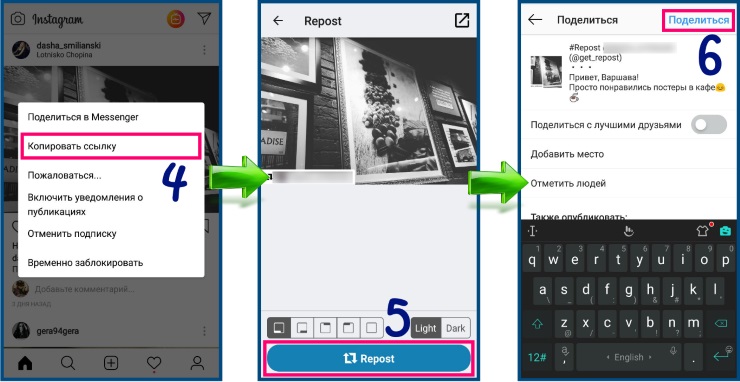
 Таким образом, копия файла окажется на вашем устройстве после загрузки;
Таким образом, копия файла окажется на вашем устройстве после загрузки; Поэтому вы можете уже начинать оформлять запись. Внизу выберите размещение имени: внизу, сбоку, сверху и т. д.;
Поэтому вы можете уже начинать оформлять запись. Внизу выберите размещение имени: внизу, сбоку, сверху и т. д.;
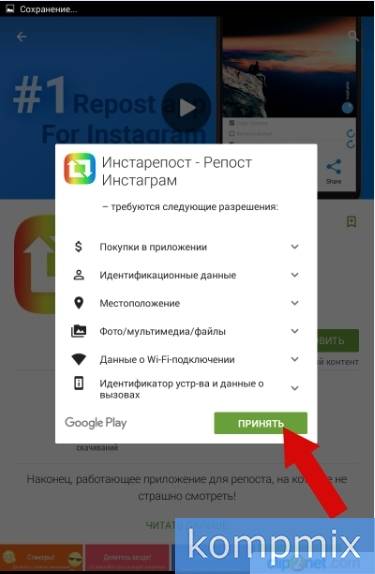
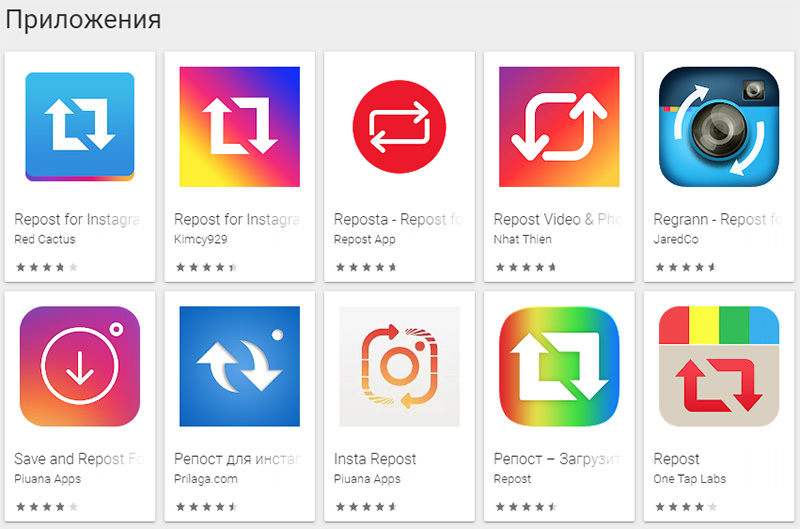 В том же разделе могут быть представлены сами по себе диалоги, позволяющие отравить сообщение без дополнительного подтверждения.
В том же разделе могут быть представлены сами по себе диалоги, позволяющие отравить сообщение без дополнительного подтверждения.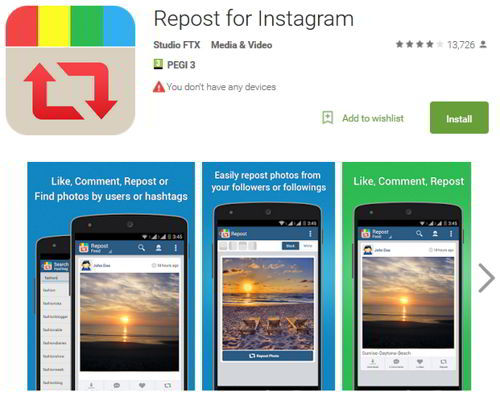
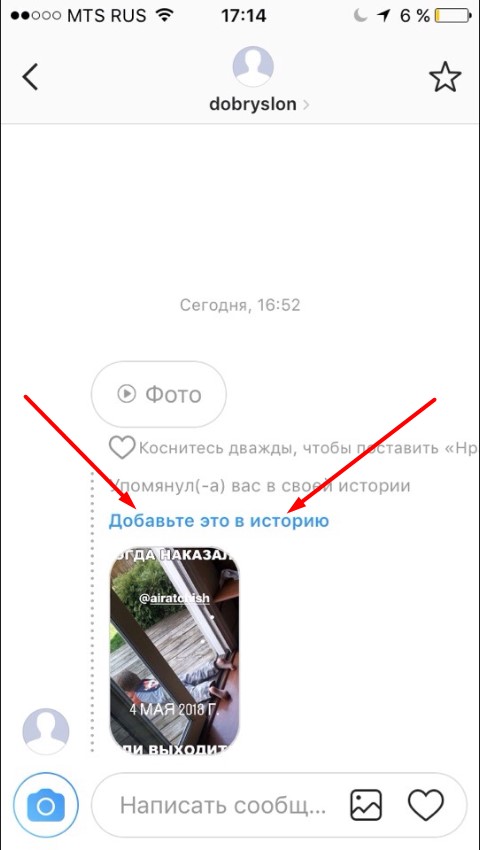
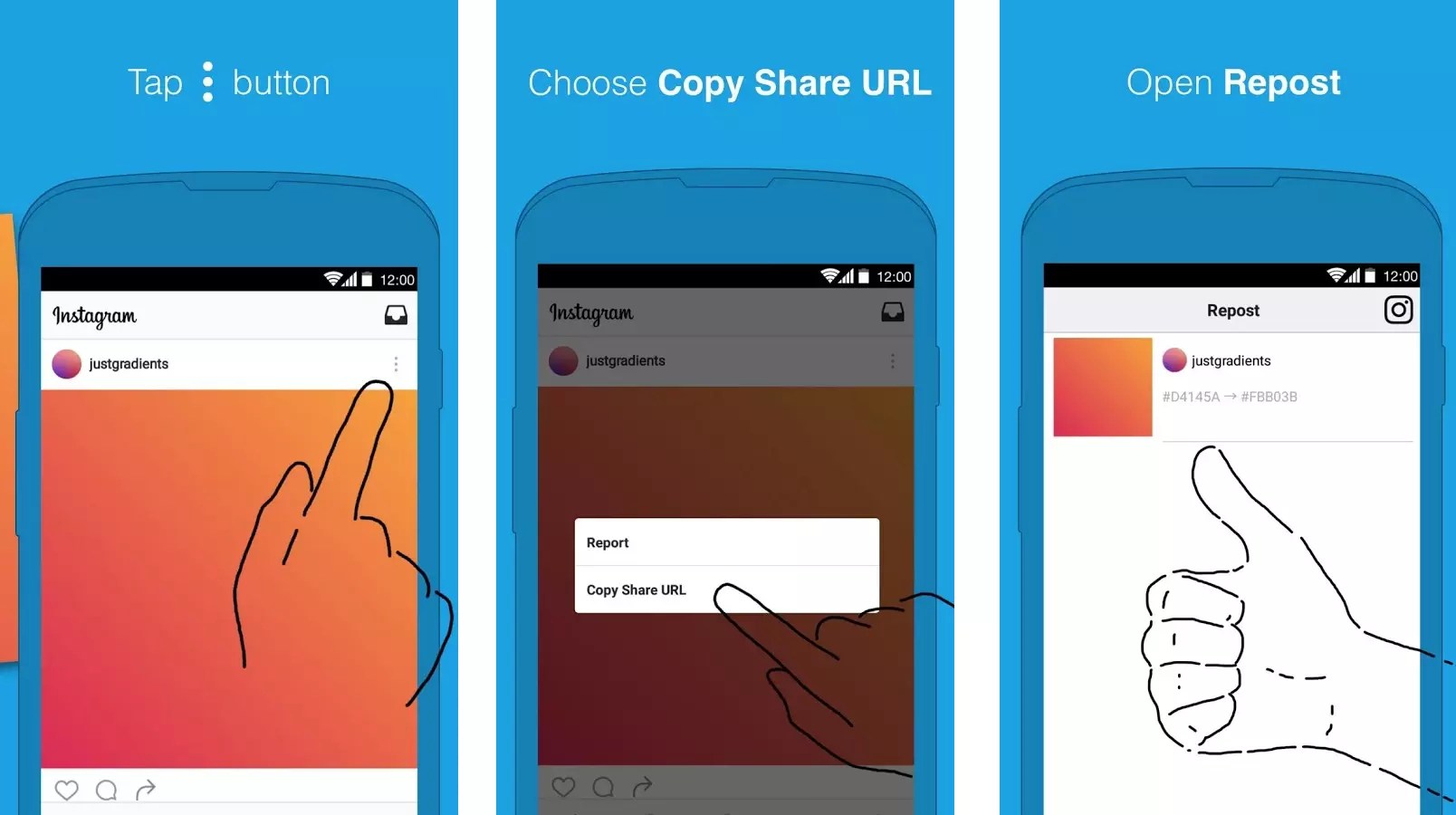
 Также можете вовсе избавиться от данного блока, если хотите создать точную копию материала без изменений.
Также можете вовсе избавиться от данного блока, если хотите создать точную копию материала без изменений.
Об авторе